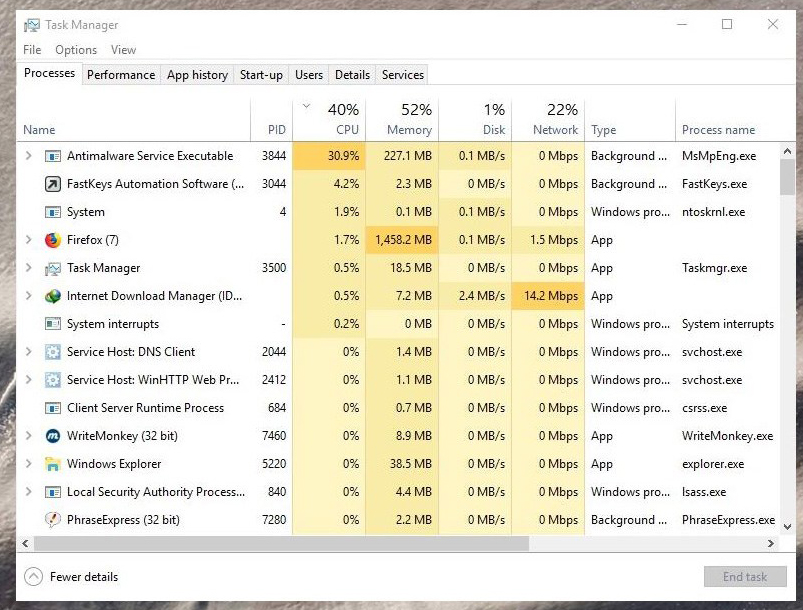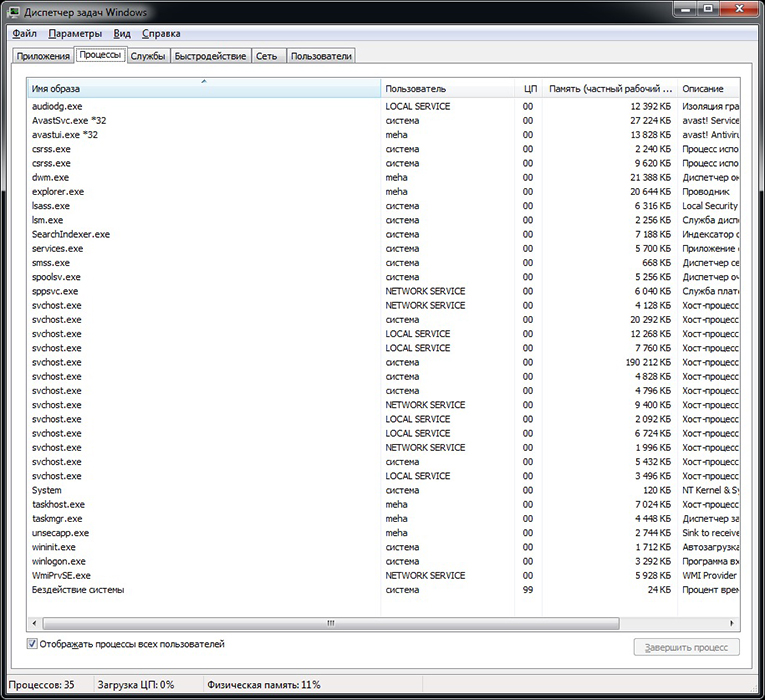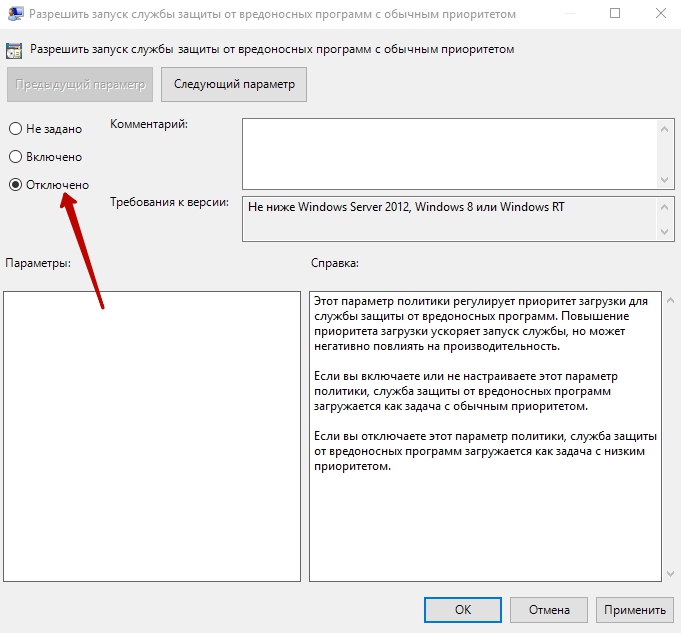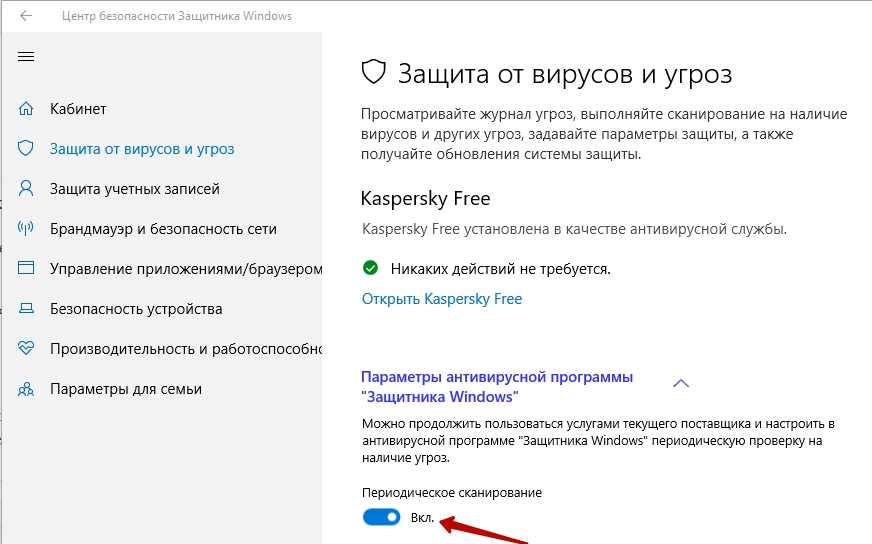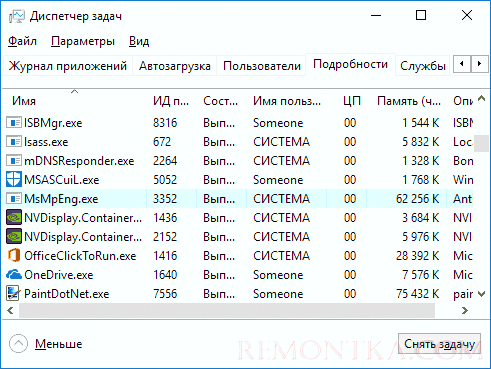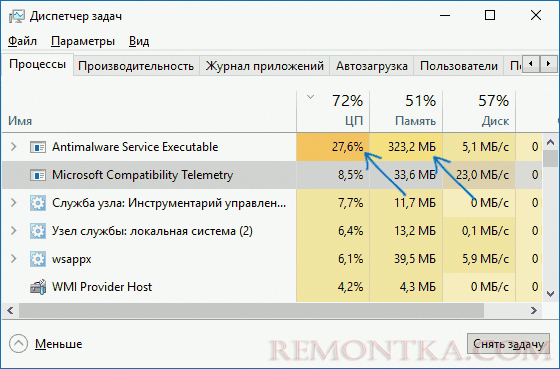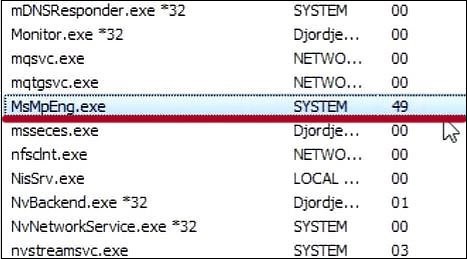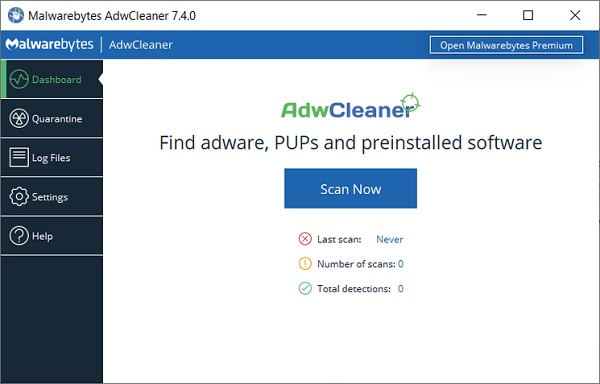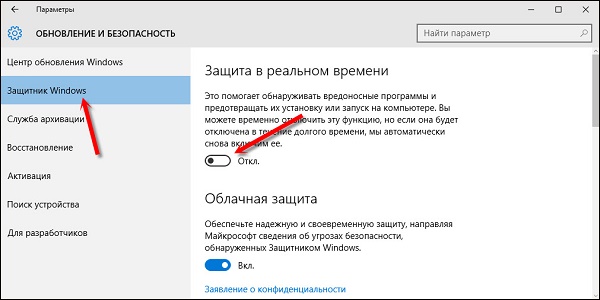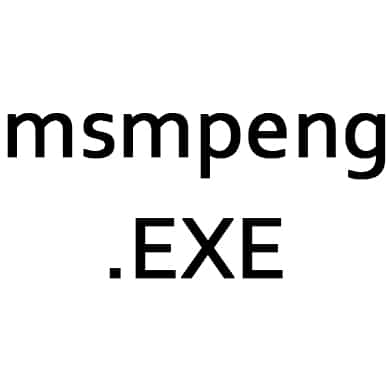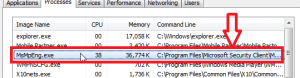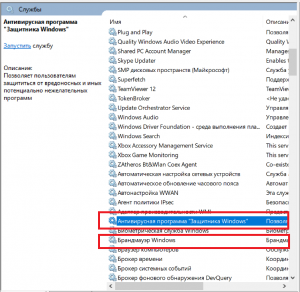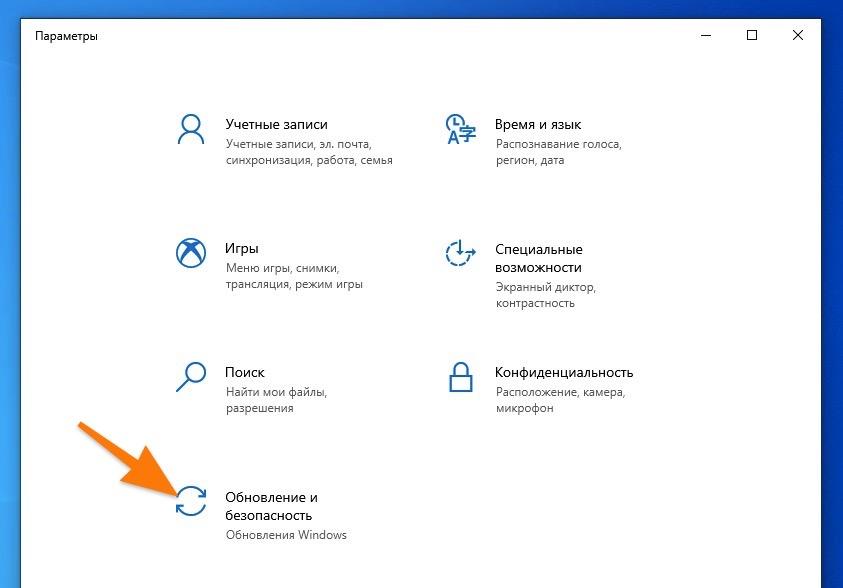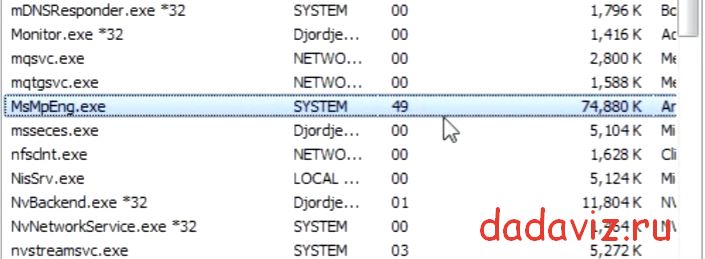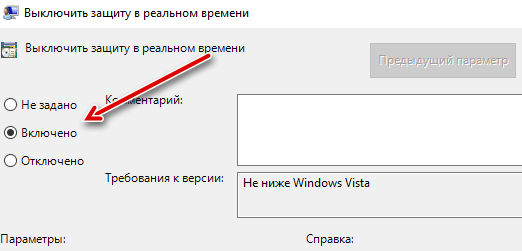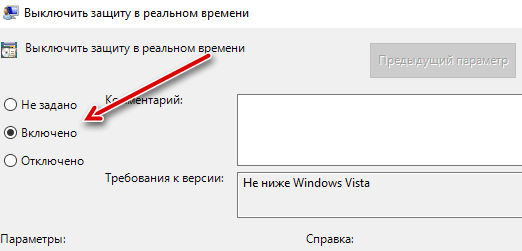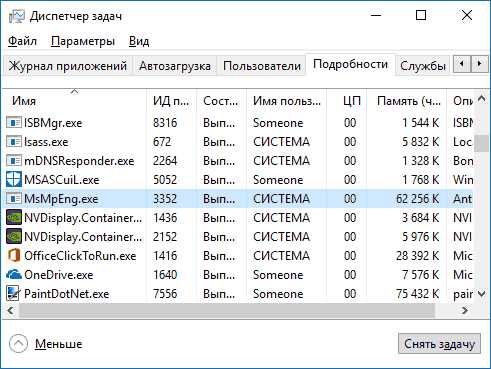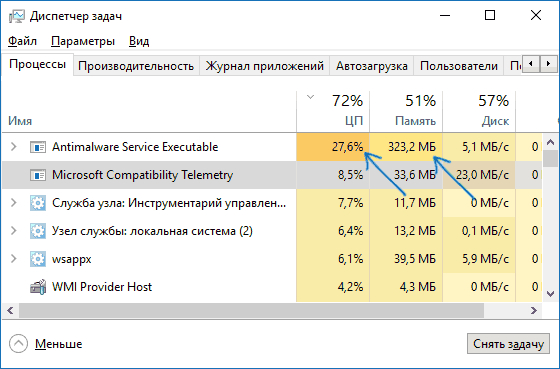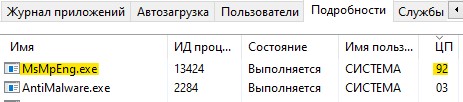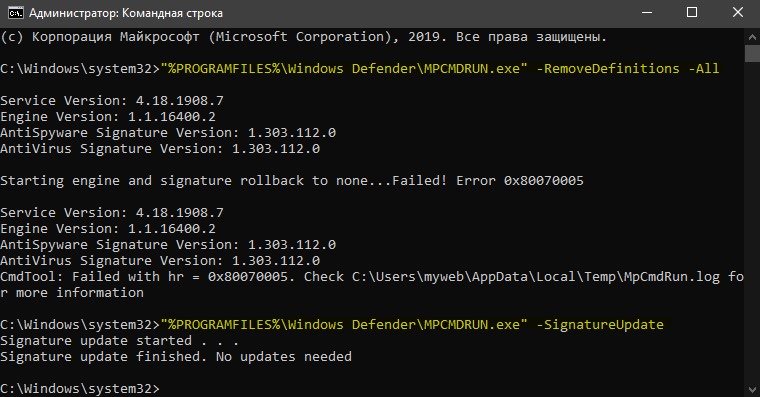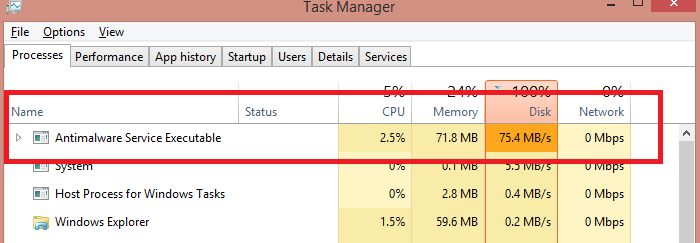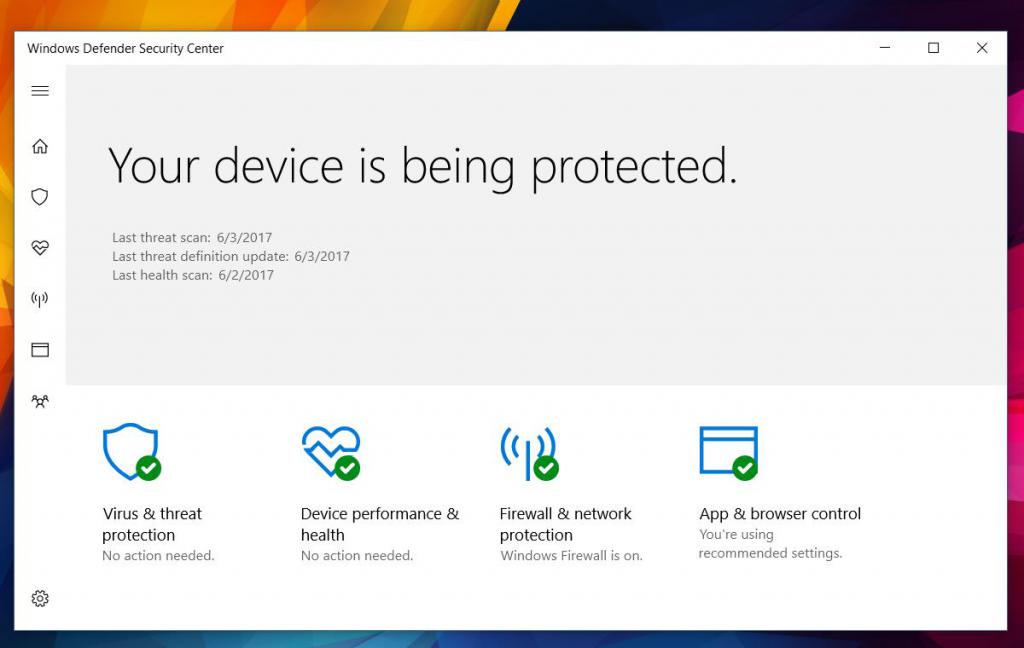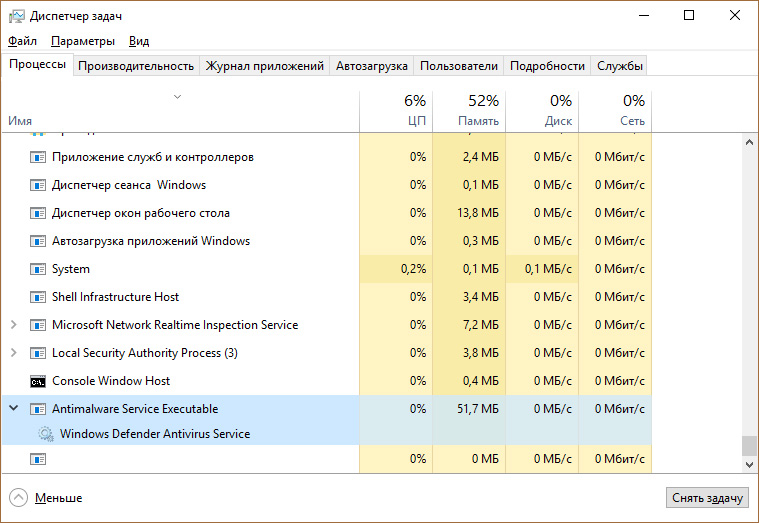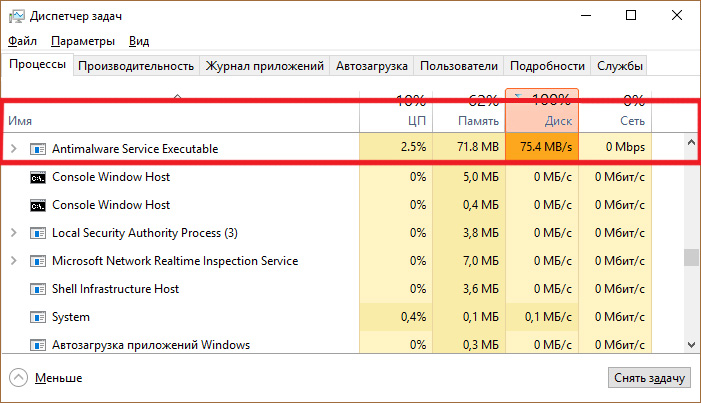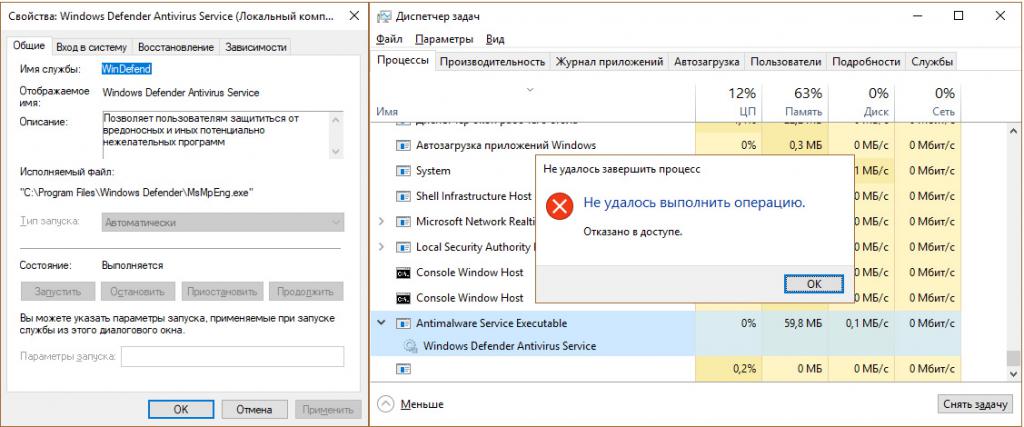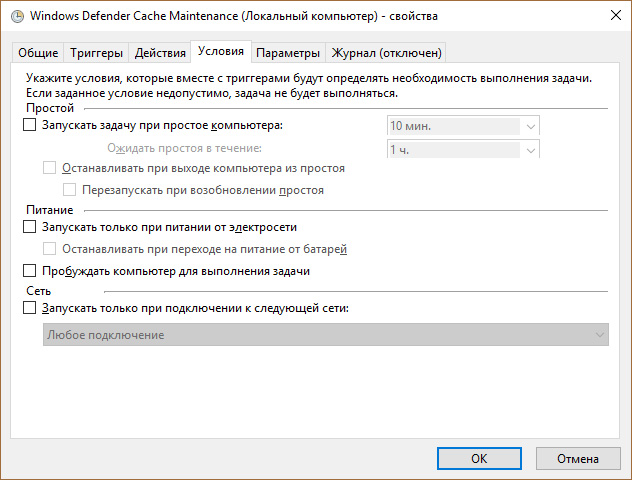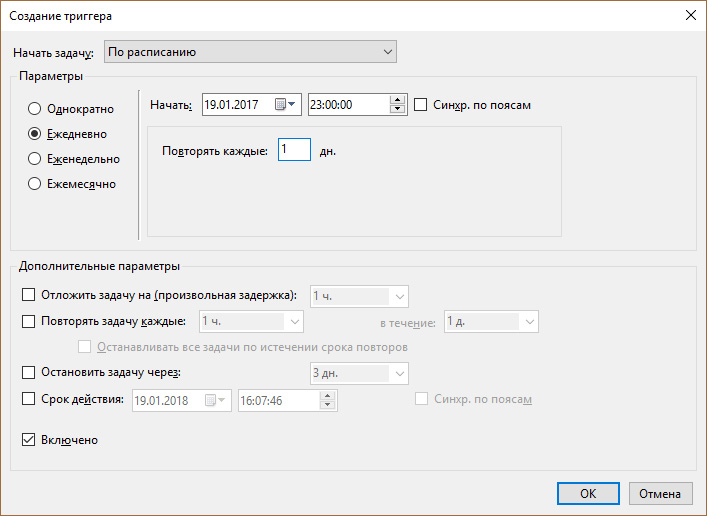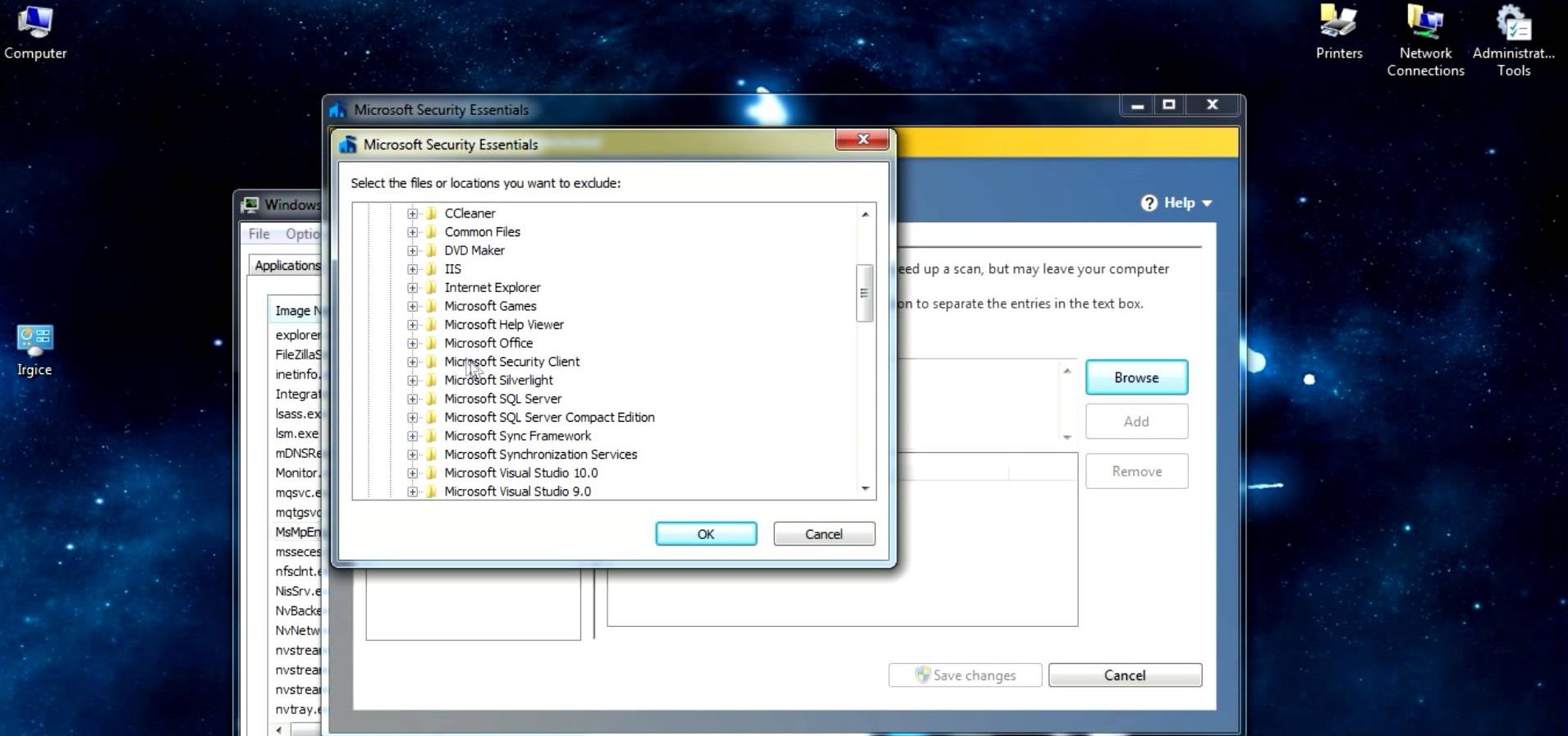Msmpeng exe что это
Msmpeng exe что это
Почему MsMpEng.exe грузит процессор и как это прекратить
Иногда ПК или ноутбук начинают тормозить и зависать, и в «Диспетчере задач» отображается процесс MsMpEng.exe, который расходует очень много ресурсов. Что происходит и как устранить проблему, мы расскажем далее.
Устранение загрузки процессора процессом MsMpEng.exe.
Что такое процесс MsMpEng.exe
MsMpEng.exe принадлежит стандартному «Защитнику Windows», который по умолчанию заменяет антивирус, что тем не менее не помешает вредоносному ПО проникнуть в этот компьютер. Часто именно оно и вызывает сбой работы. MsMpEng.exe проверяет, насколько безопасны запускаемые программы и скачанные файлы, и время от времени просматривает, не поселился ли вирус в жёстких дисках. Иногда, правда, процесс запускается по ошибке из-за конфликта с антивирусом и мешает нормально пользоваться компьютером. Теперь мы выяснили, что это, за редким исключением этот процесс является полезным и важным. Почему же он столь неумерен в расходе ресурсов?
Почему MsMpEng грузит процессор
MsMpEng.exe, если он запущен стандартным образом, без ошибок, грузит процессор в следующих случаях:
Если же ничего подобного не произошло, а система компьютера всё равно тормозит из-за процесса MsMpEng, значит, что-то пошло не так.
Для выяснения причины попробуйте следующее:
Если всё это ни к чему не привело, нужно просто прервать процесс MsMpEng.exe.
Способы отключения MsMpEng.exe
Процесс MsMpEng (он же Antimalware Service Executable) можно отключить несколькими способами:
Остановка через «Диспетчер задач»
Если MsMpEng продолжительное время грузит диск, откройте «Диспетчер задач», найдите его, выделите и нажмите «Снять задачу». Теперь нужно сделать так, чтоб процесс не запускался после завершения работы и перезагрузки. Для этого здесь же откройте вкладку «Службы», дважды кликните Windows Defender, выберите «Отключить» и сохраните изменения. Таким способом вы можете убрать проблемную службу из запуска, потому как удалить «Защитника Windows» не получится. Если диспетчерская служба не отображает процессов, принадлежащих системе, такое положение вещей можно исправить, поставив в «Диспетчере задач» галочку напротив строки «Показывать процессы всех пользователей».
Остановка через групповую политику
Очень удобный способ для Windows 7, хотя можно попробовать таким путем отключить MsMpEng и в Windows 10.
Чтобы закрепить изменения, перезагрузите компьютер.
Остановка через «Центр безопасности»
Такой способ подойдёт, если вы заметили, что процесс msmpeng, exe не всегда нагружает память, а только в какой-то определённый момент. Через некоторое время «Защитник» вновь заработает.
Если вы недовольны этой краткосрочной мерой, прочтите выше, как отключить «Защитник Windows» через групповую политику – тогда он не будет работать вовсе. Только позаботьтесь об альтернативном антивирусе.
РЕМОНТКА

В этой статье — подробно о том, что представляет собой процесс Antimalware Service Executable, о возможных причинах того, что он «грузит» процессор или память (и как это исправить) и о том, как отключить MsMpEng.exe.
Функция процесса Antimalware Service Executable (MsMpEng.exe)
При работе Защитник Windows проверяет загружаемые из Интернета и все вновь запускаемые программы на наличие вирусов или иных угроз. Также время от времени в рамках автоматического обслуживания системы проводится сканирование запущенных процессов и содержимого диска на наличие вредоносных программ.
Почему MsMpEng.exe грузит процессор и использует много RAM
Даже при штатной работе Antimalware Service Executable или MsMpEng.exe может использовать значительный процент ресурсов процессора и объем оперативной памяти ноутбука, но как правило это происходит не долго и в определенных ситуациях.
При нормальном функционировании Windows 10 указанный процесс может использовать значительное количество ресурсов компьютера в следующих ситуациях:
Однако в некоторых случаях возможна постоянная нагрузка на процессор, вызываемая MsMpEng.exe и не зависящая от указанных выше действий. В этом случае исправить ситуацию может помочь следующая информация:
Как отключить MsMpEng.exe
Прежде всего, я не рекомендую отключать MsMpEng.exe, если он работает в штатном режиме и изредка нагружает компьютер на непродолжительное время. Однако, возможность отключения есть.
На этом всё. Надеюсь, смог помочь разобраться с тем, что это за процесс и в чем может быть причина активного использования им системных ресурсов.
MsMpEng.exe что это за процесс, почему он грузит процессор
Занимаясь работой на нашем ПК, мы можем обнаружить, что скорость его работы существенно упала. При детальном рассмотрении выясняется, что виновником дисфункции является MsMpEng.exe — в чём суть данного процесса, каковы особенности его работы, и почему он нагружает процессор ПК? Расскажем об этом в нашем материале.
Что это такое MsMpEng.exe
MsMpEng.exe — это системный процесс, принадлежащий службе « Windows Defender » (Защитник Виндовс). Данный процесс используется в целях безопасности на компьютерах под управлением ОС Виндовс, обеспечивая сканирование загружаемых файлов на предмет наличия зловредов. Если в ходе сканирования будут обнаружены какие-либо подозрительные объекты, Защитник Виндовс блокирует загрузку или прерывает их выполнение. Тем самым предотвращается заражение системы вирусными, рекламными или шпионскими программами.
Название процесса, которые сильно грузит процессор, является аббревиатурой словосочетания « Microsoft Malware Protection Engine » («Движок защиты Майкрософт от вредоносных программ»).
Обычно исполняемый файл MsMpEng.exe размещается по пути C:\Program Files\Windows Defender.
Почему файл MsMpEng.exe сильно грузит процессор
После того, как мы разобрали, что за процесс MsMpEng.exe, рассмотрим также перечень причин, из-за которых файл замедляет работу ПК, отвлекая на себя существенную часть системных ресурсов.
Эти причины таковы:
В большинстве случаев мы рекомендуем немного подождать, предоставив Защитнику Виндовс возможность корректно завершить свою работу. Если же этот процесс затянулся на час и более, тогда просто перезагрузите ваш компьютер. Если перезагрузка не помогла, тогда переходите к реализации приведённых нами ниже способы, устраняющие замедление работы ПК со стороны MsMpEng.exe.
Блокирование сканирования собственной папки Защитника Виндовс
Первым делом заблокируйте Защитнику Виндовс возможность сканирования собственной директории, если процесс MsMpEng.exe грузит ваш ПК.
Удаление вредоносного софта, если процесс MsMpEng.exe грузит процессор
Поскольку во многих случаях причиной длительной работы Защитника Виндовс является наличие на ПК различных зловредов, рекомендуем проверить ваш ПК на наличие подобных процессов и программ. Прибегните для этих целей к функционалу испытанных инструментов уровня «AdwCleaner» или «Доктор Веб Кюрейт», эффективно устраняющих различное зловредное ПО.
Выключение отправки образцов через настройки Windows
В ряде случаев дисфункция высокой загрузки этого процесса MsMpEng.exe, который нагружает процессор ПК, может быть вызвана функцией отправки образцов проблемных файлов в Майкрософт. И хотя в целом это полезная функция, она может вызывать проблемы с замедлением работы системы.
Для исправления указанной проблемы нам необходимо деактивировать данную функцию, выполнив следующие действия:
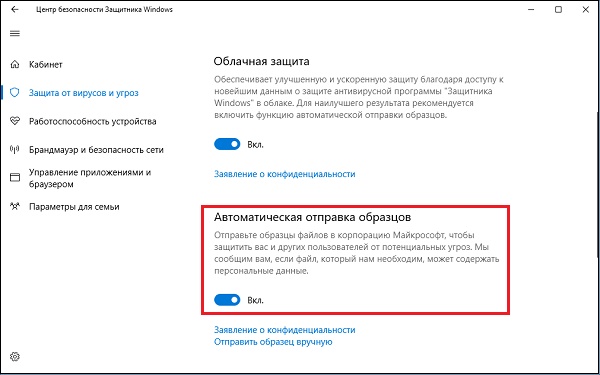
Деактивация Windows Defender для остановки процесса MsMpEng.exe
Если на вашем PC уже установлен другой антивирус, вы можете попросту отключить Защитник Виндовс. Это можно сделать как в его настройках, так и с помощью внесения изменений в системный реестр. Обычно после отключения этот процесс MsMpEng.exe перестаёт грузить процессор.
В случае настроек просто перейдите в настройки Защитника Виндовс, кликнув дважды на его значок в области уведомлений (или в строке поиска рабочего стола наберите «Защитник Windows» и кликните на совпадение). В открывшемся меню выберите опцию « Защита от вирусов и угроз », и далее « Параметры защиты от вирусов и угроз ». Деактивируйте пункт « Защита в реальном времени ». После этого нагрузка процесса должна упасть до нуля.
Также вы можете отключить Защитник Windows через системный реестр, чтобы этот процесс не грузил ПК.
MsMpEng.exe Windows 10 грузит процессор как безопасно отключить?
Добрый день, друзья. Давайте продолжим наш рассказ про функции ОС Виндовс. В этом посту мы разберём элемент MsMpEng.exe. Поймём, что он означает, и из-за чего нагружается ЦП и ЖД. Также, разберём как его выключить, не повредив во время этого действия Windows.
MsMpEng.exe что это за процесс?
Скорее всего, я этим процессом не заинтересовался бы, но помогла случайность. Я заметил, что ПК начинает гораздо медленнее функционировать. Поэтому, вначале я запустил диспетчер задач для того, чтобы узнать причину торможения компьютера. Данную программу я открыл и заметил повышенную нагрузку в одном из процессов:
На скриншоте вы видите, что много ресурсов уходит на память, но это память, которую забирает элемент MsMpEng.exe через ЦП. Этот элемент ещё описывают как Antimalware Service Executable. Он показывает, что мы рассматриваем защитную программу Windows, и это правда. Эта программа имеет прямое отношение к системным антивирусным ПО Windows.
Довольно много мощности процессора использовал элемент MsMpEng.exe, который иногда называют Antimalware Service Executable. Исходя из этого, мне стало ясно, что он относится к защитнику Windows. Это оказалось действительно так.
Повышенное же использование мощности системы появляется в случаях, когда этот софт начинает анализировать и делать обновление баз данных (очень часто на автомате, без участия человека).
Если вы подождёте какое-то время, то, скорее всего данный процесс стабилизируется сам. Но, так бывает не всегда. Этот процесс может затянуться на полчаса и более, что пользователю доставляет неудобство. Если этот элемент нагружает ЦП и ЖД, пользоваться компьютером очень трудно.
MsMpEng.exe как отключить?
Большая часть людей, чтобы убрать данный процесс, поступают неверно. Они запускают «Диспетчер задач» и элементарно удаляют проблематичный файл. К сожалению, это плохое решение. После перезагрузки ОС данный процесс запустится вновь.
Программисты Microsoft не советуют совершать подобные поступки, так как по большей части это плохо сказывается на безопасности Windows. MAX, что в этой ситуации можно совершить, это переустановить данный софт. Выд.
Я использовал данное решение, и оно мне не понравилось. Отсюда, я дам вам совершенно иной совет по выключению элемента MsMpEng.exe. При этом, сама система не пострадает:
Применяем Групповую Политику
Верхний метод вам не помог? Тогда:
Нажмём на кнопочки Win+R и в возникшем окне введём сочетание
Когда вы проделаете данные действия, ОС будет беззащитна, а это плохо. Отсюда, нужно побыстрее поставить отличную антивирусную программу, желательно с файрволлом.
MsMpEng.exe высокая загрузка ЦП на ПК: как это исправить
MsMpEng.exe может иногда вызывать высокую загрузку процессора на компьютерах с Windows.
В этом руководстве мы расскажем вам все, что вам нужно знать об этом процессе и о том, как решить некоторые из наиболее распространенных проблем, которые он вызывает.
Является ли MsMpEng exe вирусом? MsMpEng.exe – это основной процесс Защитника Windows. Это не вирус.
Его роль заключается в том, чтобы сканировать загруженные файлы на наличие шпионских программ и помещать на карантин или удалять их, если они подозрительны. Он также сканирует вашу систему на наличие известных червей, вредоносного программного обеспечения, вирусов и других подобных программ.
Могу ли я остановить MsMpEng.exe? Многие пользователи Windows, независимо от используемой версии Windows, сообщают, что иногда MsMpEng.exe вызывает высокую загрузку ЦП, достигая даже более 80%.
Чтобы устранить эту проблему, вы можете остановить MsMpEng.exe в диспетчере задач.
MsMpEng.exe вызывает проблемы
Есть много проблем, которые могут возникнуть с MsMpEng.exe, и пользователи сообщили о следующих проблемах:
Почему MsMpEng.exe использует так много процессора?
Есть несколько причин для этого необычного поведения msmpeng.exe, таких как:
Существует множество бесплатных и платных антивирусных программ, и вы можете в любой момент удалить Защитник Windows и заменить его другим антивирусом.
Однако, прежде чем принимать такое решение, возможно, из-за высокой загрузки ЦП msmpeng.exe, вы должны попробовать следующие обходные пути, чтобы решить эту проблему.
Шаги, чтобы исправить MsMpEng.exe высокая загрузка процессора
Способ 1. Запретить Защитнику Windows сканировать его каталог
Метод 2 – Ограничить использование процессора
Способ 3 – Запустите компьютер в безопасном режиме
Узнайте больше об исправлении высокой загрузки ЦП в безопасном режиме с нашим полным руководством!
Способ 4 – удалить рекламное ПО
Вы можете использовать специализированное программное обеспечение для удаления рекламного ПО. Две из самых популярных таких программ:
Решение 5 – перенести Защитника Windows
Защитник Windows может иногда вызывать проблемы с MsMpEng.exe и высокой загрузкой процессора.
Чтобы устранить эту проблему, необходимо перенести Защитник Windows, выполнив следующие действия:
Это немного сложный обходной путь, но вы должны быть в состоянии завершить его, внимательно следуя нашим шагам. Имейте в виду, что высокая загрузка ЦП будет повторяться, когда Защитник Windows начнет сканирование.
Однако вы можете запланировать сканирование один раз в месяц, чтобы избежать этой проблемы.
Планируйте свои программы как эксперт с помощью лучшего программного обеспечения для планирования задач Windows!
Решение 6 – Отключить Защитник Windows
Если у вас по-прежнему возникают проблемы с MsMpEng.exe и высокой загрузкой ЦП, вы можете решить эту проблему, просто отключив Защитник Windows.
Прежде чем отключить Защитник Windows, обязательно установите стороннее антивирусное программное обеспечение, чтобы защитить свой компьютер. Чтобы отключить Защитник Windows, необходимо сделать следующее:
Если вы не можете запустить редактор групповой политики на своем ПК, вы также можете исправить эту проблему, изменив реестр. Для этого выполните следующие действия:
После внесения изменений Защитник Windows будет отключен, и проблема должна быть решена.
Решение 7 – Отключить отправку образца
По словам пользователей, проблемы с высокой загрузкой ЦП и MsMpEng.exe могут появляться из-за функции отправки образца. Эта функция отправляет проблемные файлы в Microsoft для анализа.
Хотя это полезная функция, она может вызвать проблемы. Чтобы исправить эту проблему, нам нужно отключить эту функцию, выполнив следующие действия:
После этого проверьте, решена ли проблема.
Если вы не удовлетворены результатом предложенных выше решений, ознакомьтесь с этой статьей, которая поможет вам выбрать другую антивирусную программу.
Активизируйте свою игру, выбрав лучшее программное обеспечение для устранения высокой загрузки ЦП!
MsMpEng exe: что это за процесс и как он влияет на работу ПК
Стабильная и безопасная работа операционной системы обеспечивается одновременным функционированием множества различных процессов, назначение которых не всегда понятно пользователю.
При этом они способны оказывать достаточно большую нагрузку на центральный процессор, и непонятно, можно ли их отключить.
В данной статье мы рассмотрим процесс MsMpEng exe, ответим на вопрос что это такое, и всегда ли он должен быть включен?
Особенности
Что же такое msmpeng exe? Это исполняемый процесс, который является важной составной частью функционирования Защитника Windows.
Этот защитник является штатным базовым антивирусом, который установлен на всех операционных системах, таким образом, этот процесс необходимо оставлять включенным, так как он обеспечивает безопасность вашего ПК.
Кроме такого названия, процесс может иметь и название Antimalware Service Executable. Это зависит от разновидности операционной системы и типа ее сборки.
Зачем же нужен данный процесс. Он обеспечивает защиту компьютера от вирусов даже тогда, когда у вас не установлено основного антивируса. Конечно, защита, которую оказывает базовый антивирус минимальна, так как он очень редко обновляет свои базы угроз, да и просто малоэффективен, потому заменить основного антивируса не может.
Тем не менее, они достаточно эффективно могут работать в комплексе и отключать Защитник не стоит. Он, например, может помочь при отключении или сбое в главном антивирусе.
Суть проблемы
Какая же проблема может возникнуть в связи с протеканием данного процесса?
В некоторых случаях он способен снизить быстродействие компьютера, ввиду оказания достаточно большой нагрузки на аппаратную и программную части оборудования.
В этом случае, если вы откроете Диспетчер процессов, вы увидите, что нагрузка от этого процесса возросла значительно.
Чаще всего процесс работает таким образом, что оказывает нагрузку на жесткий диск.
Один только центральный процесс он нагружает крайне редко. В чуть более частых случаях он может нагружать оба эти компонента.
Из написанного выше понятно, что в норме существенной нагрузки от выполнения процесса на оборудование оказываться не должно. Если же это происходит, то вероятнее всего, имеет место какая-то неполадка.
Читайте также:
Причины
Какие неполадки это могут быть? Какие сбои способны привести к чрезмерному возрастанию нагрузки?
Доподлинно установить причину, зачастую, бывает достаточно сложно.
В связи с этим приходится поочередно пробовать различные методы устранения проблемы.
Сбой в системе
В случае неполадок в системе и согласованности работы компонентов, требуется отключить процесс. А затем, по желанию, включить его снова.
Для того, чтобы это сделать могут быть использованы несколько способов.
Если вы просто остановите процесс, то получите уведомление о том, что система находится под угрозой.
При этом, после перезагрузки компьютера проблема возникнет снова.
Служба поддержки клиентов Windows не рекомендует совсем удалять программу, хотя она и не является жизненно важной для системы. Они рекомендуют установить пакет последних обновлений на ПК и тогда проблема устранится. Но что делать, если пакета обновлений не приходило или если после их установки проблема все еще сохранилась?
Отключение через Службы
Убедитесь, что на вашем ПК включен исправный антивирус с обновленными базами, так как именно он теперь будет
Отключение через Службы
Убедитесь, что на вашем ПК включен исправный антивирус с обновленными базами, так как именно он теперь будет защищать ваш компьютер от угроз.
Теперь через поиск на вашем ПК найдите классическое приложение Службы и запустите его.
Существуют и иные методы отключения этих служб, например, через редактор групповой политики или системный реестр, но они гораздо более сложные. Хотя по эффективности ни в чем не превосходят метод, описанный выше.
Вирусная активность
Важно помнить, что многие вредоносные программы маскируются именно под стандартное программное обеспечение Виндовс и служебные файлы и процессы.
Маскировка эта достаточно поверхностная – обычно, вредоносные файлы просто меняют свое название, «подгоняя» его под имя системного процесса.
И именно такое программное обеспечение, обычно, и создает максимальную нагрузку на процессор (гораздо большую, чем оригинальный компонент).
Как обнаружить такой файл и заметить его активность?
Такой подход позволяет вирусу максимально долго оставаться незамеченным и действовать на ПК.
Поиск проблемы
Естественно, что для снижения нагрузки на центральный процессор и обеспечения безопасности компьютера, вредоносное программное обеспечение следует удалить.
Для того чтобы это сделать, необходимо определить, какая именно задача является оригинальной. Как же это сделать?
Устранение
Для устранения такого вирусного файла необходимо использовать антивирус. Как уже было сказано выше, поможет только Полное или Глубокое сканирование всех дисков компьютера, которое может занять несколько часов. Но это время необходимо подождать.
После нахождения всех вирусных файлов, удалите их.
Помещение в карантин не поможет, и если вы не знаете точно, в каком из них может присутствовать вирус, то рискуете оставить все как есть.
Так как помещение такого файла в карантин часто вовсе не дает никаких результатов.
После завершения проверки перезагрузите ваш компьютер. Теперь такой существенной нагрузки на процессор быть не должно.
Читайте также:
Вывод
В нормальном состоянии данный служебный процесс почти вовсе не оказывает влияния на быстродействие компьютера, так как его работа не оказывает существенной нагрузки на центральный процессор.
Потому, возрастание нагрузки при выполнении такой задачи может говорить о некоторых сбоях, которые следует устранять незамедлительно. Но для этого сначала нужно установить причину сбоя.
Если при нормальной работе процесс все же сказывается на быстродействии устройства, то технически его отключение возможно – это не приведет к сбоям в работе компьютера.
Но, тем не менее, лучше будет, если он останется включенным, так как именно от него зависит безопасность вашего ПК.
Отключаем процесс msmpeng.exe
Msmpeng.exe – это один из исполняемых процессов Защитника Windows – штатного антивируса (процесс также может называться Antimalware Service Executable). Данный процесс чаще всего грузит жёсткий диск компьютера, реже процессор или оба компонента. Наиболее ощутимо бьёт по производительности в ОС Windows 8, 8.1 и 10.
Основная информация
Т.к. данный процесс отвечает за сканирование системы на наличие вирусов в фоновом режиме, то его можно отключить, хотя Майкрософт не рекомендуют этого делать.
Если вы не хотите, чтобы процесс запускался снова, то можно вообще выключить Защитник Windows, но при этом рекомендуется установить другую антивирусную программу. В Windows 10, после установки стороннего антивирусного пакета, данный процесс отключается автоматически.
Чтобы процесс в будущем не грузил систему, но при этом его не приходилось отключать, то либо переставьте расписание автоматического обслуживания на другое время (по умолчанию оно стоит на 2-3 часа ночи), либо позвольте Windows провести проверку в это время (просто оставьте включённым компьютер на ночь).
Ни в коем случае нельзя отключать данный процесс при помощи сторонних программ, т.к. они часто оказываются вирусными и могут серьёзно нарушить работу системы.
Способ 1: отключение через «Библиотеку планировщика задач»
Пошаговая инструкция для этого способа выглядит следующим образом (наиболее применима к Windows 8, 8.1):
Способ 2: запасной
Данный способ немного проще по сравнению с первым, но он менее надежный (например, может произойти сбой и процесс msmpeng.exe снова будет работать в стандартном режиме):
Что такое Msmpeng exe в windows, что такое antimalware service

Что такое процесс msmpeng. exe
Столкнувшись с проблемой торможения работы системы, следует заглянуть в диспетчерскую службу и посмотреть процент использования центрального процессора запущенными на данный момент компонентами windows. Для этого на клавиатуре требуется нажать одновременно «Ctrl» + «Shift» + «Esc». Появится окно диспетчера задач. Если нажать «Ctrl» + «Shift» + «Deletе», появится меню выбора действий, в котором выбирается пункт диспетчерской службы.
Открыв диспетчер задач, можно увидеть, что за работу msmpeng. exe отвечают antimalware service executable и microsoft security essential. Antimalware service executable — это антивирусное обеспечение, интегрированное в windows. Разработчики встраивают такие программы, как:
Путь к процессу прописан следующим образом:
Почему msmpeng грузит процессор
Как и в любом антивирусе, запущенный процесс msmpeng. exe показывает, что в это время обновляются базы или идет сканирование. Сканирование происходит без участия пользователя в автоматическом режиме.
Кроме выше перечисленного, в последней версии windows производительность падает из-за:
Но иногда возникают случаи, когда продолжительность загрузки ЦП длится достаточно долго, и причинами тому могут быть:
Способы отключения msmpeng. exe

Остановка через диспетчер задач
Остановка через групповую политику
Остановка через центр безопасности
Если возникла необходимость в отключении на некоторое время службы Antimalware service executable (даже если компьютер обладает достаточными аппаратными средствами), можно перейти непосредственно в настройки брандмауэра.
Процесс msmpeng.exe нагружает систему — что делать?
Процесс msmpeng.exe является одним из компонентов встроенного антивируса – Защитника Windows. В обычном режиме не создаёт существенных нагрузок на аппаратную часть компьютера, однако при неполадках может создавать нагрузку на жёсткий диск, процессор или оба компонента одновременно. Из-за этого нормальная работа в тяжёлых программах становится невозможной. В отдельных случаях могут быть проблемы с работой компьютера в принципе. С такой проблемой обычно сталкиваются владельцы устройств на Windows 8, 8.1 и 10.
Как отключить процесс msmpeng.exe в Windows
Данный процесс отвечает за сканирование системы на наличие вирусов в фоновом режиме. Его можно отключить, но этого не рекомендуют делать в Майкрософт. Защитник Windows можно вообще отключить, но при условии, что был установлен другой антивирусный пакет. В противном случае у вас ничего не получится, плюс, вы рискуете подвергнуть компьютер реальной угрозе вирусного заражения.
Также есть вариант установить время активной работы данного процесса на другое время. По умолчанию сканирование системы производится автоматически в ночное время, но если в это время компьютер выключен, то оно может переноситься автоматически на любое время, пока ПК находится во включённом состоянии. Лучше всего просто несколько раз оставить компьютер включённым на ночь, чтобы система провела сканирование.
Категорически не рекомендуется выполнять отключение данного процесса с помощью стороннего ПО, так как есть высокий риск, что эта программа уже заражена вирусом.
Вариант 1: Триггеры планировщика
Время работы процесса msmpeng.exe можно настроить через Библиотеку планировщика. Однако настройки могут быть спустя какое-то время автоматически сброшены до значения по умолчанию. После сброса процесс снова будет работать в штатном режиме и продолжит нагружать систему.
Однако данный способ проще в выполнении и отлично подходит для всех пользователей, вне зависимости от используемой операционной системы.
Вариант 2: Библиотека планировщика
Этот вариант немного сложнее, но зато позволяет добиться лучшего результата, плюс, настройки не будут слетать спустя определённый промежуток времени. Инструкция для данного способа имеет следующий вид:
Не забудьте, что отключая данный процесс вы делаете свой компьютер практически беззащитным перед вирусными атаками. Перед тем, как отключить его рекомендуем установить какой-нибудь сторонний антивирус.
Что делать, если Msmpeng.exe грузит процессор?
Многие пользователи операционной системы Windows 7 могут наблюдать картину, при которой процесс Msmpeng.exe проявляет повышенную активность, которая проявляется в чрезмерной нагрузке процессора. Это, в свою очередь, мешает нормальной работе компьютера и приводит к его подтормаживанию.
В данной статье мы расскажем вам о процессе Msmpeng.exe, за что он отвечает, почему грузит процессор и можно ли его отключить.
За что отвечает процесс Msmpeng.exe?
Данный процесс, который вы можете наблюдать в диспетчере задач, является частью встроенной в Windows службы по обеспечению защиты от компьютера от вредоносных программ и проникновений.
Как многие из вас знают во всех версиях Windows присутствуют встроенные средства защиты операционной системы от вирусов. Это брандмауэр и защитник Windows.
Так вот процесс Msmpeng.exe обеспечивает их работу.
В Windows 8.1 и Windows 10 этот процесс относится к службе Antimalware service executable, которую нужно отключать, если она периодически грузит процессор.
Когда Msmpeng.exe грузит процессор?
Его активность наблюдается в те моменты, когда встроенный в Windows антивирус начинает плановые или внеплановые сканирования компьютера на предмет наличия вирусов.
Видно как Msmpeng.exe в диспетчере задач грузит процессор
Как отключить Msmpeng.exe?
Жмем правой кнопкой мыши по значку “Компьютер” на рабочем столе и выбираем “Управление“.
Заходим в управление компьютером
Службы в Windows
В правой части окна откроется список служб. Нужно отключить и запретить запуск 2ум службам. Это “Брандмауэр Windows” и “Защитник Windows“. В windows 7 последняя называется “Антивирусная программа защитника Windows“.
Службы, которые нужно отключить
Для этого находим их в списке, жмем дважды левой кнопкой мыши по каждой из них и в открывшемся окне жмем кнопку “Остановить” и выбираем тип запуска “Отключено“.
Процесс MsMpEng.exe грузит диск и ЦПУ: решения
Рассказываем, почему процесс MsMpEng грузит ЦПУ с диском и как это можно исправить.
За что отвечает процесс MsMpEng.exe?
Этот процесс — ключевая составляющая встроенного антивируса Microsoft. Речь идет о «Защитнике Windows». Процесс MsMpEng.exe (или Antimalware Service Executable в Windows 10) говорит об активной работе антивируса в фоновом режиме.
«Защитник Windows» на постоянной основе мониторит все входящие подключения, проверяет загруженные из сети файлы, системные компоненты, сканирует запускаемые программы и так далее.
Поэтому само по себе наличие этого процесса в диспетчере задач беспокоить не должно. Это нормально.
Когда MsMpEng.exe может потреблять слишком много ресурсов?
Проблемы возникают, когда этот процесс начинает пожирать слишком много ресурсов. Сильно растет нагрузка на центральный чип и количество потребляемой оперативной памяти. Из-за этого компьютер работает медленнее и другим сторонним программам остается меньше ресурсов на реализацию своих функций.
Естественно, пользователей подобная ситуация не устраивает. Но тут тоже нужно понимать, что иногда такой «жор» со стороны антивируса — это нормально. Обычно он длится совсем недолго и только в определенных ситуациях:
В такие моменты переживать не стоит. Пара минут, и процесс перестанет съедать всю свободную память.
В каких случаях стоит начинать беспокоиться?
Когда MsMpEng.exe отнимает вообще все ресурсы и нагружает процессор чуть ли не на 100% — это не нормально.
На то может быть несколько разных причин. Причем как программных, так и аппаратных.
Что делать, если MsMpEng.exe нагружает процессор?
Разберем основные причины возникновения проблемы и способы ее решения.
Причина 1: неисправности в жестком диске
Битые блоки данных, физические повреждения внутренних компонентов HDD и перегрев жесткого диска могут привести к описанной выше проблеме. Любые негативные изменения в работе накопителя могут заставить MsMpEng.exe вести себя неадекватно и использовать намного больше ресурсов, чем обычно требуется.
Собственно, чтобы исправить проблему, придется диагностировать жесткий диск и выяснять, что произошло с ним. Можно попробовать сделать дефрагментацию, проанализировать состояние HDD с помощью специальных утилит.
Также стоит измерить температуру диска. Возможно, он перегревается, и это тоже нужно исправить.
Причина 2: включенный «Быстрый запуск Windows»
Некоторые пользователи отмечают, что процесс MsMpEng.exe потребляет чересчур много ресурсов, если включена функция «Быстрый запуск Windows». У этой функции, конечно, есть свои плюсы, но если она виновна в «прожорливости» MsMpEng.exe, то лучше ее выключить. Стоит как минимум проверить, в ней ли дело.
Мы уже писали о том, как включить этот режим. Процесс отключения мало чем отличается.
Причина 3: конфликт с другим антивирусом
Если у вас включен «Защитник Windows» и параллельно с ним работает условный Avast, то MsMpEng.exe может чудить. Чем именно могут быть вызваны проблемы, до конца непонятно. Но решаются они обычно двумя способами:
Причина 4: неудаляемое вредоносное ПО
Иногда MsMpEng.exe съедает всю оперативную память и ресурсы процессора, потому что не может справиться со своей задачей. Проще говоря, на компьютере затесался какой-то хитрый вирус. «Защитник Windows» пытается от него избавиться, но тот не поддается. В итоге встроенный антивирус тратит кучу ресурсов на уничтожение угрозы, но все без толку.
В этой ситуации придется прийти за помощью к программе и запустить на компьютере еще один более качественный антивирус. И лучше всего запустить его со специального подготовленного внешнего носителя.
Если даже второй антивирус не справится, то, скорее всего, придется устанавливать систему с нуля.
Причина 5: фальшивый процесс MsMpEng.exe
Вредоносное ПО может скрываться под видом встроенного антивируса. Чтобы проверить, так ли это:
Отключаем MsMpEng.exe
Надо пролистать страницу вниз, чтобы найти этот пункт
Dadaviz
Ваш IT помощник
MsMpEng.exe — что это грузит процессор?
Всем привет! Наша статья расскажет о процессе MsMpEng.exe, который грузит процессор. Вы узнаете что это за процесс и как отключить его или полностью удалить из системы.
Пользователи Windows очень часто сталкиваются с лишней нагрузкой на систему при работе неопределенных процессов. Большинство из них системные, но есть и программы c автозапуском, отключение которых не нарушит работы Windows. Именно таким процессом является MsMpEng.exe.
Что это такое?
MsMpEng.exe — это исполняемый файл от встроенных систем защиты Antimalware Service Executable, Microsoft Security Essential от Защитника Windows. Файлы Защитника Виндовс располагаются по пути C:\Program Files (x86).
При работе этого антивируса (системное сканирование, обновление) возможны нагрузки на процессор или диск, из-за которых появляется уведомление о том что MsMpEng.exe грузит систему и вызывает нестабильную работу жесткого диска.
Как отключить или удалить проблему
Многие пользователи пытаются остановить процесс, после чего получают системные предупреждения об остановке Antimalware Service Executable. Но после перезагрузки проблема появляется вновь.
Мы не будем удалять или переустанавливать эти приложения, а просто остановим и отключим их. Существует несколько причин возникновения и столько же способов решения этой проблемы.
Остановка процесса через службы
Через редактор групповой политики
Следует понимать — после отключения встроенного антивируса, некоторые программы могут работать нестабильно.
И напоследок пример решения аналогичной нагрузки при работе Microsoft Security Essential.
Что делать, если процесс MsMpEng.exe нагружает процессор и диск в Windows 10
Процесс Antimalware Service Executable (также известный как MsMpEng.exe) играет важную роль в обслуживании Защитника Windows. Этот процесс позволяет Защитнику Windows отслеживать потенциальные угрозы. Однако, он также печально известен потреблением большого количества системных ресурсов.
Почему же MsMpEng.exe вызывает такую большую загрузку процессора? Есть две основные причины:
Если вы обнаружите, что исполняемый процесс службы защиты от вредоносных программ работает в вашем диспетчере задач и занимает большую часть памяти в Windows 10, просто помните, что это не вирус, и вы можете использовать множество обходных путей, чтобы исправить высокую нагрузку на диск и процессор, вызванную MsMpEng.exe.
Как устранить загрузку диска процессом MsMpEng.exe
Вам будет приятно узнать, что следующие методы могут быстро решить проблему:
Выключите Защитник Windows или замените его
Отключение Защитника Windows может помочь решить проблему высокой загрузки диска, вызванной процессом исполняемого файла службы защиты от вредоносных программ. Но, это сделает вашу систему незащищенной. Следовательно, вам нужно установить стороннее антивирусное программное обеспечение, которое поможет защититься от угроз, вирусов, вредоносных программ и вредоносного контента.
Антивирусное программное обеспечение также отлично показывает себя, когда дело доходит до ложных срабатываний (блокировка небезопасных приложений как потенциально опасных).
Использование редактора групповой политики
Ещё одно полезное исправление, позволяющее избавиться от проблемы с высокой загрузкой процессора исполняемым файлом службы защиты от вредоносных программ в Windows 10, – с помощью редактора групповой политики.
Вам просто нужно внести определенные изменения, выполнив шаги, указанные ниже:
Конфигурация компьютера → Административные шаблоны → Компоненты Windows → Антивирусная программа Windows Defender → Защита в режиме реальном времени
Теперь, когда вы успешно отключили Защитник Windows, вы сможете решить проблему высокой загрузки диска, вызванной службой MsMpEng.exe.
Восстановите поврежденные / отсутствующие системные файлы
Иногда выявление и восстановление поврежденных и отсутствующих системных файлов может помочь решить проблему высокой загрузки процессора в Windows 10, вызванной процессом исполняемого файла службы защиты от вредоносных программ.
Для этого вы можете запустить командную строку и выполнить команду SFC /scannow
Надеюсь приведённые советы помогли решить раздражающую проблему с высокой загрузкой диска в Windows 10, вызванную процессом исполняемого файла службы защиты от вредоносных программ!
Msmpeng exe грузит память

В этой статье — подробно о том, что представляет собой процесс Antimalware Service Executable, о возможных причинах того, что он «грузит» процессор или память (и как это исправить) и о том, как отключить MsMpEng.exe.
Функция процесса Antimalware Service Executable (MsMpEng.exe)
MsMpEng.exe — основной фоновый процесс встроенного в Windows 10 антивируса «Защитник Windows» (также встроен в Windows 8, может быть установлен в составе антивируса Microsoft в Windows 7), постоянно запущенный по умолчанию. Исполняемый файл процесса находится в папке C:Program FilesWindows Defender.
При работе Защитник Windows проверяет загружаемые из Интернета и все вновь запускаемые программы на наличие вирусов или иных угроз. Также время от времени в рамках автоматического обслуживания системы проводится сканирование запущенных процессов и содержимого диска на наличие вредоносных программ.
Почему MsMpEng.exe грузит процессор и использует много RAM
Даже при штатной работе Antimalware Service Executable или MsMpEng.exe может использовать значительный процент ресурсов процессора и объем оперативной памяти ноутбука, но как правило это происходит не долго и в определенных ситуациях.
При нормальном функционировании Windows 10 указанный процесс может использовать значительное количество ресурсов компьютера в следующих ситуациях:
Однако в некоторых случаях возможна постоянная нагрузка на процессор, вызываемая MsMpEng.exe и не зависящая от указанных выше действий. В этом случае исправить ситуацию может помочь следующая информация:
Сам по себе MsMpEng.exe обычно не является вирусом, но если у вас возникли такие подозрения, в диспетчере задач нажмите правой кнопкой мыши по процессу и выберите пункт контекстного меню «Открыть расположение файла». Если он находится в C:Program FilesWindows Defender, с большой вероятностью всё в порядке (можно также посмотреть свойства файла и убедиться, что он имеет цифровую подпись Microsoft). Еще один вариант — выполнить проверку запущенных процессов Windows 10 на наличие вирусов и других угроз.
Как отключить MsMpEng.exe
Прежде всего, я не рекомендую отключать MsMpEng.exe, если он работает в штатном режиме и изредка нагружает компьютер на непродолжительное время. Однако, возможность отключения есть.
На этом всё. Надеюсь, смог помочь разобраться с тем, что это за процесс и в чем может быть причина активного использования им системных ресурсов.
Вы заметили в диспетчере задач, что Antimalware Service Executable или MsMpEng.exe грузит сильно систему Windows 10, а точнее процессор? Давайте разберем, что эта за процесс. Antimalware Service Executable — это исполняемый файл службы защиты от вредоносных программ, сокращенное имя MsMpEng. Этот процесс, является службой Защитника Windows и может быть две причины, когда эта служба потребляет много ресурсов вашего ПК:
Стоит отметить тот факт, что когда происходит полное сканирование файлов на вашем ПК, то Защитник Windows будет потреблять много ресурсов — это касается и сторонних антивирусов, только там будет процесс называться по другому. Вам не стоит переживать, а просто нужно дождаться окончания полного сканирования защитника, и тогда процесс Antimalware Service Executable не будет потреблять ресурсы вашей системы до 100%. Например, если вы подключите USB-флешку на которой много файлов, то он будет сканировать это устройство на наличие угроз, просто дождитесь окончание процесса или извлеките флешку. Тем не менее, если вы извлекли все USB устройства, и уверены, что защитник Windows ничего не сканирует, а процесс Antimalware Service Executable или MsMpEng.exe грузит ЦП до 100%, то разберем некоторые моменты, чтобы исправить высокую нагрузку на систему.
1. Восстановить поврежденные системные файлы
Поврежденные системные файлы могут быть причиной загрузки вашей системы службой Antimalware Service Executable (MsMpEng.exe). Запустите командную строку от имени администратора и введите две команды по очереди, дожидаясь окончание процесса после каждой:
2. Сканирование системы на вредоносное ПО
Воспользуемся сканером, чтобы выявить вредоносное ПО, которое может заставлять грузить процесс Antimalware Service Executable. Сканируйте свою систему двумя по очереди антивирусными сканерами Dr.Web CureIt и Zemana AntiMalware.
3. Удаление плохих обновлений
Иногда Защитник Windows получает неверные обновление определений, в результате чего определенные файлы идентифицируются как вирусы. Поэтому нужно попробовать удалить эти обновления. Откройте командную строку от имени администратора и введите ниже команды, чтобы удалить обновления Windows:
Если у вас ошибка как у меня, то не переживайте, просто нечего удалять до отката версии.
4. Добавить исполняемый файл в исключения
Если добавить процесс MsMpEng.exe в список исключений защитника, то это уменьшит нагрузку на ЦП, память и диск. Откройте защитник Windows и перейдите «Защита от вирусов и угроз» > справа «Управление настройками» > «Добавление и удаление исключений» > «Добавить исключение» и выберите «Процесс«. Скопируйте или напишите имя процесса MsMpEng.exe и нажмите «добавить«.
Если нагрузка не уменьшилась, то попробуйте добавить целую папку в исключения C:ProgramDataMicrosoftWindows DefenderPlatform
5. Отключение Защитника Windows
Откройте параметры защитника Windows и отключите все функции безопасности. Перейдите «Защита от вирусов и угроз» > справа «Управление настройками» и выключите все параметры, которые там имеются, после чего, подождите пару минут и посмотрите, грузит ли процесс Antimalware Service Executable вашу систему, в частности процессор. Если проблема решена и вы решили установить другой сторонний антивирусный продукт, который будет потреблять меньше ресурсов, то нужно полностью отключить встроенный защитник Windows. Проследуйте ниже к руководству.
Msmpeng exe что это
Технологии шагнули очень далеко вперед
Msmpeng EXE antimalware service executable как отключить
Msmpeng EXE antimalware service executable как отключить
Как отключить процесс Antimalware Service Executable

Одним из процессов, который может вызывать лаги в работе компьютера, является Antimalware Service Executable. Закрыть его через «Диспетчер задач» невозможно, и чтобы избавиться от загрузки процессора или жесткого диска с его стороны придется перезагружать компьютер. Но и перезагрузка не является гарантией того, что Antimalware Service Executable не начнет вновь вызывать проблемы через несколько минут или часов работы компьютера.
Оглавление: 1. Antimalware Service Executable: что это за процесс 2. Как отключить процесс Antimalware Service Executable 3. Можно ли отключать процесс Antimalware Service Executable 4. Видеоинструкция
Antimalware Service Executable: что это за процесс
Перед тем как искать способ отключения процесса Antimalware Service Executable, нужно разобраться с тем, для чего он используется в компьютерах под управлением Windows. Компания Microsoft внедряет по умолчанию в свою операционную систему множество средств для борьбы с вирусами. Они могут быть глобальными, то есть работать на всю систему, или локальными, например, функционировать только в Microsoft Edge или магазине Windows Store.
Процесс Antimalware Service Executable – это очередной антивирусный сервис, разработанный Microsoft. Он внедрен в каждый продукт американской корпорации, направленный на борьбу с вредоносным программным обеспечением. Исполняющим файлом процесса Antimalware Service Executable является MSMPENG.EXE. Он постоянно работает в фоновом режиме, выполняя сканирование системы. Если процесс сканирования зациклится, то Antimalware Service Executable начнет грузить систему – жесткий диск, центральный процессор или оперативную память.
Корпорация Microsoft не рекомендует отключать сервис Antimalware, но это возможно сделать, если компьютер тормозит из-за его работы.
В сети можно найти множество приложений, которые обещают отключить Antimalware Service Executable при их загрузке. Крайне не рекомендуется ими пользоваться, поскольку данные программы могут оказаться вирусами.
Отключить процесс Antimalware Service Executable можно средствами Windows следующим образом:
Первый способ
Второй способ
Почему MsMpEng грузит процессор
MsMpEng.exe, если он запущен стандартным образом, без ошибок, грузит процессор в следующих случаях:
Если же ничего подобного не произошло, а система компьютера всё равно тормозит из-за процесса MsMpEng, значит, что-то пошло не так.
Для выяснения причины попробуйте следующее:
Если всё это ни к чему не привело, нужно просто прервать процесс MsMpEng.exe.
Способы отключения MsMpEng.exe
Процесс MsMpEng (он же Antimalware Service Executable) можно отключить несколькими способами:
Остановка через «Диспетчер задач»
Если MsMpEng продолжительное время грузит диск, откройте «Диспетчер задач», найдите его, выделите и нажмите «Снять задачу». Теперь нужно сделать так, чтоб процесс не запускался после завершения работы и перезагрузки. Для этого здесь же откройте вкладку «Службы», дважды кликните Windows Defender, выберите «Отключить» и сохраните изменения. Таким способом вы можете убрать проблемную службу из запуска, потому как удалить «Защитника Windows» не получится. Если диспетчерская служба не отображает процессов, принадлежащих системе, такое положение вещей можно исправить, поставив в «Диспетчере задач» галочку напротив строки «Показывать процессы всех пользователей».
Остановка через групповую политику
Очень удобный способ для Windows 7, хотя можно попробовать таким путем отключить MsMpEng и в Windows 10.
Чтобы закрепить изменения, перезагрузите компьютер.
Остановка через «Центр безопасности»
Такой способ подойдёт, если вы заметили, что процесс msmpeng, exe не всегда нагружает память, а только в какой-то определённый момент. Через некоторое время «Защитник» вновь заработает.
Если вы недовольны этой краткосрочной мерой, прочтите выше, как отключить «Защитник Windows» через групповую политику – тогда он не будет работать вовсе. Только позаботьтесь об альтернативном антивирусе.
Здравствуйте. Продолжаю раскрывать секреты «закулисной жизни» операционной системы Windows. Сегодня поведаю о MsMpEng.exe что это за процесс, почему он грузит диск и ЦПУ, как его оптимизировать (отключить) без негативных последствий для работоспособности ПК.
Отключение службы
Большинство пользователей идут коротким, но неправильным путем: заходят в диспетчер задач и просто «убивают» проблемный процесс. Увы, это решение временное, и проблема снова появится после перезапуска системы.
Разработчики из Майкрософт не рекомендуют предпринимать радикальные меры, поскольку это может негативно сказаться на безопасности системы. Максимум, что можно сделать, это – переустановить программу.
Но я пробовал этот метод и мне он показался совершенно неэффективным. Поэтому, расскажу MsMpEng.exe как отключить наверняка и без последствий для Windows.
Изменяем групповые политики
Если первый способ не помогает, следует:
Конфигурация ПК | Админ шаблоны | Компоненты Виндовс | Защитник (или Windows Defender)
После проделанных манипуляций система останется без встроенной защиты, что не есть хорошо. Поэтому лучше сразу же установить хороший антивирус.
Теперь Вы знаете, MsMpEng.exe что это за процесс, как его деактивировать, если он ощутимо грузит компьютер.
С уважением, Виктор!
Порой ПК на базе «Виндовс» нагружают разные системные процессы и службы сторонних утилит. Одним из таких системных процессов может оказаться AntiMalware Service Executable. Что это за компонент «операционки»? Можно ли его благополучно деактивировать и продолжить работу на ПК без сбоев и торможения? Если да, то как это сделать?
Почему этот процесс сильно грузит процессор или ОЗУ и можно ли его отключать
Рассматриваемый компонент может отбирать слишком много ресурсов (ОЗУ, ЦП, память жёсткого диска). При этом страдает весь компьютер и его пользователь: разные окна медленно, а то и вовсе не открываются, система тормозит и зависает, приходится постоянно перезагружать ПК даже с помощью кнопки питания (что не очень хорошо для системы).
Antimalware Service Executable может потреблять слишком много ОЗУ и ЦП
Описанное выше может происходить по следующим причинам:
Если она долго не завершается или же такая загруженность у вас наблюдается постоянно во время работы ПК, а очистка реестра не помогает, отключите процесс Antimalware Service Executable. В «Диспетчере задач» вы не сможете этого сделать, так как «операционка» откажет вам в доступе к этому процессу. Деактивировать вам придётся весь «Защитник Windows» сразу, чтоб отключить рассматриваемый процесс.
В «Диспетчере задач» вы не сможете отключить процесс Antimalware Service Executable
Сама компания Microsoft не рекомендует деактивировать процесс, но всё же это сделать можно. Важное условие для отключения процесса Antimalware Service Executable — предварительная или же последующая срочная установка стороннего антивирусного ПО. Например, вы можете инсталлировать на ПК «Касперский», Avast, ESET NOD32, AVG, Avira или другие. Сторонние вирусы, кстати, потребляют меньше системных ресурсов, чем стандартный «Защитник».
Выберите один из сторонних вирусов и скачайте его на ПК
Если у вас уже ранее был установлен сторонний антивирус, который был сразу переведён в пассивный режим работы, так как главным антивирусом был «Защитник», а два антивируса не могут одновременно качественно работать на одном девайсе, просто активируйте стороннюю программу. Приложение будет работать на компьютере вместо стандартного антивируса. В любом случае ПК нуждается в защите — без антивируса он будет сильно уязвим и даже защитные опции браузеров не помогут.
На ПК должен всегда работать антивирус — встроенный или сторонний
Альтернативный метод решения проблемы — определение периода времени, в течение которого может работать «Защитник Windows» через «Планировщик заданий».
Как отключить Antimalware Service Executable через «Планировщик заданий»
С деактивацией процесса может помочь классическое приложение «Виндовс» под названием «Планировщик заданий», в котором можно создавать расписание для установленных на ПК программ:
Видео: выключаем Antimalware Service Executable через «Планировщик заданий»
Деактивация через «Редактор локальной групповой политики»
Ещё одна полезная утилита для включения тех или иных компонентов «операционки» — «Редактор локальной групповой политики». Рассмотрим, как деактивировать «Защитник» в нём:
Видео: как отключить «Защитник» полностью в Windows 10
Выключение через «Редактора реестр»
Отключение «Защитника» и, соответственно, процесса Antimalware возможно за счёт правильного редактирования реестра. Данный способ рекомендуется использовать только уже уверенным юзерам, так как неправильное изменение записей может повлиять на работу ПК. Строго следуйте инструкции:
Провести деактивацию процесса Antimalware Service Executable, когда он постоянно отнимает много ресурсов у системы, можно, но только в том случае, если у вас будет стоять сторонний антивирус, который будет выполнять защитные функции вместо стандартной программы «Виндовс». Отключить отдельно процесс нельзя — возможна только деактивация «Защитника» в целом. Выполнить её можно через «Редактор реестра», «Редактор локальной групповой политики», а также в «Планировщике заданий».
Antimalware service executable: как отключить процесс win 10

Большинство пользователей персональных компьютеров и ноутбуков не раз сталкивались с проблемой зависания или сильного торможения при загрузке программ. Виной тому может быть системный процесс msmpeng. exe. Принадлежит он службе Antimal ware Service Executable.
Это системная служба, интегрированная в Windows 10, точнее, в брандмауэр (в защитника windows). Отвечает она за сканирование, обнаружение и предупреждение вирусных атак. Отнимает процесс во время своей работы значительную часть производительности центрального процессора, а также нагружает hard disk.
Процесс msmpeng. exe antimalware service executable
Сталкиваясь с проблемой торможения работы операционной системы, следует заглянуть в диспетчерскую службу и посмотреть на использование мощностей центральным процессором и запущенные на данный момент компонентами Виндовс.
Для этого на клавиатуре требуется нажать одновременно «Ctrl», «Shift», «Delete». Появится окно с выбором действий, в котором следует указать на диспетчера задач. Открывшееся окно диспетчера задач показывает, что за работу msmpeng. exe отвечает antim_ware service executable. Путь к нему в системах Виндовс 7, 8 и 10 выглядит следующим образом: C :\ Program Files \ Win Defender \.
Разработчики рассчитывали на круглосуточную работу компьютера, поэтому сканирование на присутствие вредоносных вирусов и троянов можно было бы проводить в ночное время. Но пользователи по завершении работы свои ПК выключают, и антивирус при включении начинает свою работу, тем самым antimalware service executable windows 10 грузит диск из-за использования файла подкачки, так как в оперативной памяти не остается места.
Отключение ASE в Windows 7
Через групповую политику
Через реестр
Чтобы войти в редактор реестра, необходимо:
Остановка через центр безопасности
Если возникла необходимость приостановить на некоторое время работу службы ASE, можно перейти непосредственно в настройки брандмауэра.
antimalware service executable — как отключить на windows 10
Отключить Antimalware Service Executable не так легко, как хотелось бы. Разработчики позаботились о защите данного процесса и привычными способами приостановить его работу не удастся.
C отключением может помочь только планировщик заданий. С его помощью можно отключить все условия для работы компонентов Защитника. Чтобы запустить:
Проверяйте работу или нагрузку на системные ресурсы.
Также, вы можете задать конкретные часы работы данного процесса. Для этого:
Совет! Если вы интересуетесь процессами операционной системы, обязательно почитайте о «wuauclt.exe» и «runtimebroker.exe».
Как отключить Antimalware Service Executable
Так как это служба защитника Windows, тогда можно воспользоваться глобальным способом решения проблемы, а именно полным отключением центра безопасности защитника Windows 10. Больше способов, как отключить Antimalware Service Executable в последних версиях Windows 10 смотрите по предыдущей ссылке. Мы же покажем несколько самых простых способов, как можно отключить Antimalware Service Executable самостоятельно полностью и быстро.
Планировщик заданий
После этих действий процесс Antimalware Service Executable перестанет грузить систему в целом, это можно наблюдать в диспетчере задач, даже без необходимости перезагрузки компьютера.
Редактор реестра
В этом случае нам понадобится сделать перезагрузку системы, чтобы изменения вступили в силу.
Процесс Antimalware Service Executable действительно важен, поскольку отвечает за фоновое сканирование системы защитником Windows. Поэтому если же у Вас слабый компьютер, очень старый жесткий диск, тогда Вы можете увидеть нежелательную нагрузку на систему этим процессом. В таких случаях и стоит приостановить или же вовсе отключить Antimalware Service Executable в Windows 10.
Если же Вы новичок, тогда категорически не рекомендуем вносить изменения в редакторе реестра. Или же перед внесением изменений ознакомится со статьей как создать резервную копию реестра Windows 10.
MsMpEng.exe (AntiMalware Service Executable): что это такое?
В последних модификациях Windows пользователи стали замечать, что система иногда, мягко говоря, притормаживает из-за того, что в ней уж слишком активным является процесс msmpeng.exe (Antimalware Service Executable), который можно увидеть в «Диспетчере задач», что называется, невооруженным взглядом. Что это за служба, далее и предлагается разобраться, а заодно посмотреть, насколько целесообразно ее отключать.
Процесс msmpeng.exe (Antimalware Service Executable): что это такое?
Начнем с того, что собой представляет этот компонент операционной системы (а он именно к таковым и относится). Данная служба, исходя из названия, является одним из инструментов «Защитника», который призван препятствовать проникновению в систему вирусов и нежелательных программ, относящихся к классу Malware/Adware.
Иными словами, процесс msmpeng.exe (Antimalware Service Executable) представляет собой встроенную в операционную систему антивирусную службу, которая, по идее, должна препятствовать проникновению в систему угроз всех возможных типов. Несмотря на то что при установке любого антивируса сам «Защитник» переходит в деактивированное состояние автоматически, данный процесс из системы никуда не исчезает. Более того! Он способен вызывать конфликты с установленным антивирусным программным обеспечением (несмотря даже на то, что не должен проявлять своей активности, как это указывается в официальных справочных системах).
Почему msmpeng.exe (Antimalware Service Executable) грузит систему?
Собственная служба системы достаточно часто может вызывать такие нагрузки на системные ресурсы, что просто диву даешься. Но почему так происходит? По идее, сам системный процесс не должен мешать работе системы. А ведь получается так, что он как бы перекрывает исполнение или функционирование других служб, с ним никак не связанных.
Процесс msmpeng.exe (Antimalware Service Executable) в Windows 10, например, начинает неимоверно потреблять системные ресурсы только в одном случае – если процесс проверки какого-то подозрительного элемента зацикливается при обращении к жесткому диску, например. К сожалению, такое можно встретить очень часто, о чем зарегистрированные пользователи постоянно говорят, оставляя свои сообщения на официальном сайте Microsoft. Но разработчики даже при выпуске обновлений, увы, данную проблему, мягко говоря, игнорируют. С чем это связано, неизвестно, но факт есть факт.
Можно отключить процесс стандартным методом?
Многие пользователи, не знакомые со спецификой работы данной службы, пытаются использовать простейшие классические методы. Первым делом используется попытка завершения процесса msmpeng.exe в «Диспетчере задач», что ни к чему не приводит, поскольку система автоматически сообщает, что данный процесс заблокирован или выдает еще какое-то уведомление в этом духе.
Другие, более хитроумные юзеры, входят в раздел служб и пытаются отключить исполнение процесса там, что тоже, увы, не дает результата. Так что же делать? Как оказывается, единственным вариантом, который помогает избавиться от такой напасти, является использование так называемого «Планировщика заданий». И тут есть два варианта действий, каждый из которых далее и предлагается к рассмотрению.
Использование «Планировщика заданий»: способ первый
Наконец, к тому, как отключить msmpeng.exe (Antimalware Service Executable), мы подошли вплотную. Сначала следует войти в стандартную «Панель управления» и использовать в ней раздел администрирования, в котором и выбирается нужный нам ресурс. Также доступ к этому разделу можно получить через меню ПКМ на значке компьютера с выбором раздела управления, что актуально для Windows 10. Только клик придется производить в «Проводнике», поскольку на «Рабочем столе», в отличие от предыдущих систем, такой значок отсутствует.
Теперь практические шаги. После вызова службы через библиотеки Microsoft и Windows необходимо найти папку Windows Defender. Тут есть четыре файла, которые нужно открывать по очереди и входить в их свойства с переходом на вкладку условий, где нужно снять все установленные флажки. По завершении действий со всеми четырьмя объектами, саму службу необходимо перевести в выключенное состояние, установив параметр «Отключено». После этого можете перезапустить операционную систему и посмотреть, какова будет нагрузка на ресурсы.
Немного отвлекаясь от основной темы, стоит заметить, что, если вы активировали Windows или Office при помощи KMSAuto Net, такой запланированный процесс в списке присутствовать будет. Его, если не хотите, чтобы слетела активация, трогать нельзя ни в коем случае. А вот подозрительные процессы, для которых указаны исполняемые файл сомнительного происхождения, да еще и с именами в виде неопределенного набора литер или символов, удалять нужно немедленно.
Настройка триггеров
Если такой вариант не сработает, проблему, касающуюся того, как удалить msmpeng.exe (Antimalware Service Executable) не в смысле физического удаления, но отключения процесса, в том же «Планировщике» можно воспользоваться специальной функцией создания триггеров, которая доступна в вышеописанном разделе.
О том, что представляют собой данные настройки с технической или программной точки зрения, объяснять долго. Достаточно ограничиться тем, что данная настройка позволяет установить временной период/интервал, в течение которого может быть осуществлена нагрузка на ресурсы системы, если это требуется. Открываете нужный файл двойным кликом, на вкладке триггеров жмете кнопку «Создать», а затем указываете нужные параметры проверки.
MsMpEng exe: что это за процесс и как он влияет на работу ПК
Стабильная и безопасная работа операционной системы обеспечивается одновременным функционированием множества различных процессов, назначение которых не всегда понятно пользователю.
При этом они способны оказывать достаточно большую нагрузку на центральный процессор, и непонятно, можно ли их отключить.
В данной статье мы рассмотрим процесс MsMpEng exe, ответим на вопрос что это такое, и всегда ли он должен быть включен?
Содержание:
Особенности
Что же такое msmpeng exe? Это исполняемый процесс, который является важной составной частью функционирования Защитника Windows.
Этот защитник является штатным базовым антивирусом, который установлен на всех операционных системах, таким образом, этот процесс необходимо оставлять включенным, так как он обеспечивает безопасность вашего ПК.
Кроме такого названия, процесс может иметь и название Antimalware Service Executable. Это зависит от разновидности операционной системы и типа ее сборки.
Тем не менее, они достаточно эффективно могут работать в комплексе и отключать Защитник не стоит. Он, например, может помочь при отключении или сбое в главном антивирусе.
Суть проблемы
Какая же проблема может возникнуть в связи с протеканием данного процесса?
В некоторых случаях он способен снизить быстродействие компьютера, ввиду оказания достаточно большой нагрузки на аппаратную и программную части оборудования.
В этом случае, если вы откроете Диспетчер процессов, вы увидите, что нагрузка от этого процесса возросла значительно.
Чаще всего процесс работает таким образом, что оказывает нагрузку на жесткий диск.
Один только центральный процесс он нагружает крайне редко. В чуть более частых случаях он может нагружать оба эти компонента.
Читайте также:
Причины
Какие неполадки это могут быть? Какие сбои способны привести к чрезмерному возрастанию нагрузки?
Доподлинно установить причину, зачастую, бывает достаточно сложно.
В связи с этим приходится поочередно пробовать различные методы устранения проблемы.
Сбой в системе
В случае неполадок в системе и согласованности работы компонентов, требуется отключить процесс. А затем, по желанию, включить его снова.
Для того, чтобы это сделать могут быть использованы несколько способов.
Если вы просто остановите процесс, то получите уведомление о том, что система находится под угрозой.
При этом, после перезагрузки компьютера проблема возникнет снова.
Отключение через Службы
Убедитесь, что на вашем ПК включен исправный антивирус с обновленными базами, так как именно он теперь будет защищать ваш компьютер от угроз.
Теперь через поиск на вашем ПК найдите классическое приложение Службы и запустите его.
Вирусная активность
Важно помнить, что многие вредоносные программы маскируются именно под стандартное программное обеспечение Виндовс и служебные файлы и процессы.
Маскировка эта достаточно поверхностная – обычно, вредоносные файлы просто меняют свое название, «подгоняя» его под имя системного процесса.
И именно такое программное обеспечение, обычно, и создает максимальную нагрузку на процессор (гораздо большую, чем оригинальный компонент).
Как обнаружить такой файл и заметить его активность?
Такой подход позволяет вирусу максимально долго оставаться незамеченным и действовать на ПК.
Поиск проблемы
Естественно, что для снижения нагрузки на центральный процессор и обеспечения безопасности компьютера, вредоносное программное обеспечение следует удалить.
Для того чтобы это сделать, необходимо определить, какая именно задача является оригинальной. Как же это сделать?
Устранение
Для устранения такого вирусного файла необходимо использовать антивирус. Как уже было сказано выше, поможет только Полное или Глубокое сканирование всех дисков компьютера, которое может занять несколько часов. Но это время необходимо подождать.
После нахождения всех вирусных файлов, удалите их.
Помещение в карантин не поможет, и если вы не знаете точно, в каком из них может присутствовать вирус, то рискуете оставить все как есть.
Так как помещение такого файла в карантин часто вовсе не дает никаких результатов.
После завершения проверки перезагрузите ваш компьютер. Теперь такой существенной нагрузки на процессор быть не должно.
Читайте также:
Вывод
В нормальном состоянии данный служебный процесс почти вовсе не оказывает влияния на быстродействие компьютера, так как его работа не оказывает существенной нагрузки на центральный процессор.
Потому, возрастание нагрузки при выполнении такой задачи может говорить о некоторых сбоях, которые следует устранять незамедлительно. Но для этого сначала нужно установить причину сбоя.
Если при нормальной работе процесс все же сказывается на быстродействии устройства, то технически его отключение возможно – это не приведет к сбоям в работе компьютера.
Но, тем не менее, лучше будет, если он останется включенным, так как именно от него зависит безопасность вашего ПК.
Что такое MsMpEng.exe, если его следует удалить (08.19.22)
Ваш процессор перегружен или вы в последнее время замечаете скачки температуры вашего ПК? Если при возникновении этих проблем вы не выполняете тяжелых вычислений или задач, требующих перезагрузки, то с вашим компьютером что-то не так. Что вы можете сделать, так это перейти в диспетчер задач и посмотреть, какие процессы запущены на вашем компьютере.
Что такое MsMpEng.exe?
MsMpEng.exe, также известный как исполняемый файл службы защиты от вредоносных программ, представляет собой встроенное антивирусное, антивирусное и шпионское программное обеспечение в Windows 10. Это основной процесс Защитника Windows, антишпионской утилиты, разработанной Microsoft. Обычно он работает в фоновом режиме и регулярно сканирует на наличие подозрительных вирусов. Он также сканирует загруженные файлы и приложения на наличие вредоносных программ.
Совет для профессионалов: просканируйте свой компьютер на предмет проблем с производительностью, ненужных файлов, вредоносных приложений и угроз безопасности
, которые могут вызвать системные проблемы или замедлить работу. производительность.
Бесплатное сканирование для ПК, проблемы с загрузкой 3.145.873Совместимость с Windows 10, Windows 7, Windows 8
Специальное предложение. Об Outbyte, инструкции по удалению, лицензионное соглашение, политика конфиденциальности.
При обнаружении подозрительных элементов Защитник Windows принимает активные меры, чтобы предотвратить дальнейшее заражение всей системы. Он может либо поместить зараженные объекты в карантин, либо удалить их, если они были полностью повреждены. MsMpEng.exe также реализует меры по активному предотвращению заражения вредоносными программами, сканируя систему на наличие известных вирусов, червей и троянов.
Поскольку MsMpEng.exe работает в фоновом режиме, он также может потребовать повторной обработки файлов, поэтому он потребляет так много мощности вашего процессора, что приводит к замедлению работы компьютера, его зависанию, зависанию и перегреву. К сожалению, завершение процесса MsMpEng.exe поставит под угрозу безопасность системы вашего компьютера, поскольку Защитник Windows играет очень важную роль в отражении вредоносных объектов. Вы можете безопасно отключить Защитник Windows и MsMpEng.exe только в том случае, если установлена сторонняя программа безопасности, и в этом случае Защитник Windows отключается автоматически.
Является ли MsMpEng.exe безопасным файлом?
Причина, по которой он работает в фоновом режиме, заключается в том, что он постоянно сканирует ваш компьютер на наличие угроз. И как только вредоносные объекты обнаруживаются, программное обеспечение автоматически сдерживает или удаляет их. Вот почему MsMpEng.exe, похоже, потребляет много ваших файлов reimgs, даже если вы ничего не делаете на своем компьютере. Это заставило людей думать о нем как о вирусе.
Однако, если на вашем компьютере запущен Защитник Windows, вам не нужно беспокоиться о том, что этот процесс MsMpEng.exe работает в фоновом режиме. Но если вы не используете Защитник Windows и видите, что это приложение запущено в диспетчере задач, вам нужно будет подробнее изучить, является ли это вредоносным ПО или нет.
Как узнать, не является ли MsMpEng.exe вирусом.
Необходимо учитывать и другие факторы, которые могут указывать на то, что процесс MsMpEng.exe является вирусом, включая :
Если при запущенном MsMpEng.exe возникает какой-либо из этих симптомов, это может означать, что этот процесс является вредоносным, и вам необходимо как можно скорее от него избавиться.
Следует ли удалить MsMpEng.exe?
Если MsMpEng.exe на вашем компьютере является допустимым и используется Защитником Windows, то нет необходимости удалять этот процесс.
Однако даже законный процесс MsMpEng.exe все еще может вызвать проблемы. Если вы думаете, что процесс доставляет вам больше проблем, чем он того стоит, есть несколько способов предотвратить потребление этим процессом слишком большого количества reimgs.
Вот несколько способов устранения неполадок, связанных с некорректным поведением процесса MsMpEng.exe:
Решение №1: запретите Защитнику Windows проверять свою собственную папку.
Чем больше папок или каталогов Защитник Windows должен просканировать, тем дольше будет процесс и тем больше переименований потребуется. Поскольку Защитник Windows должен быть безопасной папкой, вам не нужно сканировать ее снова и снова. Для этого:
Закройте окно и посмотрите, по-прежнему ли процесс MsMpEng.exe потребляет много ресурсов процессора.
Решение № 2: Отключить защиту в реальном времени.
Причина, по которой MsMpEng.exe работает в фоновом режиме, связана с функцией защиты в реальном времени. Вот шаги, чтобы выключить его:
YouTube видео: Что такое MsMpEng.exe, если его следует удалить
Отключаем процесс msmpeng.exe
Что за процесс MsMpEng.exe и почему он грузит процессор или память

В этой статье — подробно о том, что представляет собой процесс Antimalware Service Executable, о возможных причинах того, что он «грузит» процессор или память (и как это исправить) и о том, как отключить MsMpEng.exe.
Функция процесса Antimalware Service Executable (MsMpEng.exe)
MsMpEng.exe — основной фоновый процесс встроенного в Windows 10 антивируса «Защитник Windows» (также встроен в Windows 8, может быть установлен в составе антивируса Microsoft в Windows 7), постоянно запущенный по умолчанию. Исполняемый файл процесса находится в папке C:Program FilesWindows Defender.
При работе Защитник Windows проверяет загружаемые из Интернета и все вновь запускаемые программы на наличие вирусов или иных угроз. Также время от времени в рамках автоматического обслуживания системы проводится сканирование запущенных процессов и содержимого диска на наличие вредоносных программ.
Почему MsMpEng.exe грузит процессор и использует много RAM
Даже при штатной работе Antimalware Service Executable или MsMpEng.exe может использовать значительный процент ресурсов процессора и объем оперативной памяти ноутбука, но как правило это происходит не долго и в определенных ситуациях.
При нормальном функционировании Windows 10 указанный процесс может использовать значительное количество ресурсов компьютера в следующих ситуациях:
Однако в некоторых случаях возможна постоянная нагрузка на процессор, вызываемая MsMpEng.exe и не зависящая от указанных выше действий. В этом случае исправить ситуацию может помочь следующая информация:
Сам по себе MsMpEng.exe обычно не является вирусом, но если у вас возникли такие подозрения, в диспетчере задач нажмите правой кнопкой мыши по процессу и выберите пункт контекстного меню «Открыть расположение файла». Если он находится в C:Program FilesWindows Defender, с большой вероятностью всё в порядке (можно также посмотреть свойства файла и убедиться, что он имеет цифровую подпись Microsoft). Еще один вариант — выполнить проверку запущенных процессов Windows 10 на наличие вирусов и других угроз.
Как отключить MsMpEng.exe
Прежде всего, я не рекомендую отключать MsMpEng.exe, если он работает в штатном режиме и изредка нагружает компьютер на непродолжительное время. Однако, возможность отключения есть.
На этом всё. Надеюсь, смог помочь разобраться с тем, что это за процесс и в чем может быть причина активного использования им системных ресурсов.
MsMpEng.exe Windows 10 грузит процессор как безопасно отключить?
Добрый день, друзья. Давайте продолжим наш рассказ про функции ОС Виндовс. В этом посту мы разберём элемент MsMpEng.exe. Поймём, что он означает, и из-за чего нагружается ЦП и ЖД. Также, разберём как его выключить, не повредив во время этого действия Windows.
MsMpEng.exe что это за процесс?
Скорее всего, я этим процессом не заинтересовался бы, но помогла случайность. Я заметил, что ПК начинает гораздо медленнее функционировать. Поэтому, вначале я запустил диспетчер задач для того, чтобы узнать причину торможения компьютера. Данную программу я открыл и заметил повышенную нагрузку в одном из процессов:
На скриншоте вы видите, что много ресурсов уходит на память, но это память, которую забирает элемент MsMpEng.exe через ЦП. Этот элемент ещё описывают как Antimalware Service Executable. Он показывает, что мы рассматриваем защитную программу Windows, и это правда. Эта программа имеет прямое отношение к системным антивирусным ПО Windows.
Довольно много мощности процессора использовал элемент MsMpEng.exe, который иногда называют Antimalware Service Executable. Исходя из этого, мне стало ясно, что он относится к защитнику Windows. Это оказалось действительно так.
Повышенное же использование мощности системы появляется в случаях, когда этот софт начинает анализировать и делать обновление баз данных (очень часто на автомате, без участия человека).
Если вы подождёте какое-то время, то, скорее всего данный процесс стабилизируется сам. Но, так бывает не всегда. Этот процесс может затянуться на полчаса и более, что пользователю доставляет неудобство. Если этот элемент нагружает ЦП и ЖД, пользоваться компьютером очень трудно.
MsMpEng.exe как отключить?
Большая часть людей, чтобы убрать данный процесс, поступают неверно. Они запускают «Диспетчер задач» и элементарно удаляют проблематичный файл. К сожалению, это плохое решение. После перезагрузки ОС данный процесс запустится вновь.
Программисты Microsoft не советуют совершать подобные поступки, так как по большей части это плохо сказывается на безопасности Windows. MAX, что в этой ситуации можно совершить, это переустановить данный софт. Выд.
Я использовал данное решение, и оно мне не понравилось. Отсюда, я дам вам совершенно иной совет по выключению элемента MsMpEng.exe. При этом, сама система не пострадает:
Применяем Групповую Политику
Верхний метод вам не помог? Тогда:
Нажмём на кнопочки Win+R и в возникшем окне введём сочетание
Когда вы проделаете данные действия, ОС будет беззащитна, а это плохо. Отсюда, нужно побыстрее поставить отличную антивирусную программу, желательно с файрволлом.
Antimalware Service Executable – что это за процесс и как его отключить?
Antimalware Service Executable — что это за процесс?
8 ошибок Windows после обновлений: Microsoft признала свои грехи. Понять и простить?
Как изменился мир Wndows за 30 лет? Что Вы помните из этого?
Беспроводные наушники Microsoft с Touch >
Подключить Windows 10 к телефону и слушать музыку больше не проблема!
Новый компьютер Майкрософт: царь-пушка среди ПК последнего тысячелетия
Antimalware service executable – что это за задача которая так грузит процессор, разберемся в работе msmpeng.exe исполняемого файла Antimalware Service Executable антивируса Windows!
Одной из причин торможения Windows может быть высокая активность этого процесса. Чаще это случается со слабыми компьютерами, но нередки и случаи, когда Antimalware Service Executable поглощает ресурсы мощных устройств.
Antimalware Service Executable – что это за процесс, каковы причины его проблемной активности и как можно эту активность снизить?
1. Процесс Antimalware Service Executable
Antimalware Service Executable (его исполняемый файл – msmpeng.exe) является ключевым процессом штатного антивируса операционной системы – Защитника Windows. Фоновое сканирование компьютера на предмет наличия и нейтрализации вредоносного ПО – одна из функция, выполняемых в рамках процесса автоматического обслуживания Windows (Antimalware Service Executable).
2. Почему процесс Antimalware Service Executable грузит систему
Фоновое антивирусное сканирование в Windows 7, как правило, проходит менее ощутимо. В этой версии системы разные процессы по автоматическому обслуживанию назначены на разное время. В Windows 8.1 и 10, ориентированных прежде всего на пользователей портативных устройств, мелкие служебные задачи сведены в единый процесс Antimalware Service Executable, запускающийся с наивысшим приоритетом использования ресурсов и только тогда, когда устройство питается от электросети, а не от батареи. Цель таких предустановок – провести плановое обслуживание в угоду безопасности и стабильности операционной системы как можно скорее, пока устройство подключено к электросети. А для этого, естественно, необходимо максимально задействовать аппаратные возможности компьютера. Назначенное по умолчанию, как правило, на 2 или 3 часа ночи автоматическое обслуживание не всегда может быть выполнено. Ведь у многих в этом время компьютер выключен. Перенесенные плановые задачи по автоматическому обслуживанию, такие, как Antimalware Service Executable, скапливаются и, соответственно, запускаются при включении компьютера. При этом активно поглощают ресурсы компьютера.
3. Antimalware service executable: как отключить в Windows 10
Завершить процесс Antimalware Service Executable в диспетчере задач нельзя, при попытке сделать это система откажет в доступе. Решать вопрос с этим процессом необходимо в оснастке консоли MMC «Управление компьютером». В Windows 10 ярлык ее запуска появляется в результатах внутрисистемного поиска.
Универсальный способ запустить эту оснастку – использование службы «Выполнить» (клавиши Win+R) с вводом команды:
В Windows 8.1 и 10 в левой части окна открывшейся оснастки «Управление компьютером» необходимо раскрыть древовидную структуру до раздела планировщика заданий «Windows», как отмечено на скриншоте ниже.
Внутри раздела «Windows» ищем папку «Windows Defender». Выбрав ее, в правой части окна увидим четыре записи планировщика по антивирусному обслуживанию операционной системы.
В Windows 7 путь раскрытия древовидной структуры разделов планировщика такой же, с той лишь разницей, что раздел «Windows Defender» располагается внутри папки «Microsoft». И вместо четырех задач Защитника в “семерке” настроена только одна – MP Scheduled Scan.
Выполнение задач Защитника и является причиной поглощения процессом Antimalware Service Executable ресурсов компьютера, особенно в версиях Windows 8.1 и 10. В нашем случае, как видим на скриншоте ниже, нагружен только жесткий диск. Был бы процессор слабее, эта участь наверняка постигла бы и его.
Решить вопрос с проблемной активностью процесса Antimalware Service Executable можно различными способами.
4. Завершение задач Защитника Windows
Если компьютерное устройство нужно срочно, запущенные фоновые задачи Защитника, в том числе Antimalware Service Executable, можно завершить. Для этого на каждой записи необходимо вызвать контекстное меню и выбрать пункт «Завершить».
Буквально через пару секунд с компьютером уже можно будет полноценно работать.
Но это временные меры. Что можно предпринять в качестве основательного решения проблемы загрузки процессора Antimalware Service Executable?
5. Отключение задач Защитника Windows
Не все сторонние антивирусы при установке в систему отключают фоновые задачи Защитника в рамках автоматического обслуживания системы. Некоторые антивирусы могут только отключать штатную защиту в реальном времени. Установленное в систему стороннее защитное ПО, как правило, проводит свое плановое обслуживание в фоновом режиме. И параллельно эту же работу проделывает штатный антивирус Windows. Итого: имеем два служебных процесса, решающих один и тот же вопрос. В таком случае задачи Защитника можно отключить – в контекстном меню каждой из них выбрать пункт, соответственно, «Отключить».
Если в дальнейшем сторонний антивирус из системы будет удален, фоновые задачи Защитника можно будет активировать обратным способом – выбрав в контекстном меню пункт «Включить».
Если в системе нет стороннего антивируса, и защиту от вредоносного ПО осуществляет Защитник Windows, запуск его фоновых задач можно настроить под свои потребности. Для этого двойным кликом открываем в отдельном окошке каждую из плановых задач Защитника.
6. Другое время и периодика для запуска задач Защитника Windows
Во вкладке «Триггеры» окошка задач Защитника можно нажать кнопку внизу «Создать»,
чтобы назначить задачам, например, еженедельную периодику запуска и установить наиболее удобное время, когда компьютер, как правило, не используется. Это может быть ночь или обеденное время.
В это время, естественно, компьютер должен быть включен. Для ноутбуков и планшетов питание должно происходить от электросети.
7. Запуск задач Защитника Windows в условиях простоя компьютера
Альтернативный предыдущему варианту избавления от Antimalware Service Executable – запуск фоновых задач Защитника в условиях простоя компьютера. Настройки задаются во вкладке «Условия», в графе «Простой».
8. Снижение приоритета запуска задач Защитника Windows
Если у компьютера неслабая аппаратная начинка, плановое антивирусное сканирование можно оставить, как есть, просто снизить приоритет процесса. Во вкладке «Общие» необходимо снять галочку с опции «Выполнить с наивысшими правами»,
а для ноутбуков – еще и во вкладке «Условия» убрать галочку запуска задачи только при питании от электросети.
9. Запуск автоматического обслуживания системы вручную
Еще один способ предотвратить нагрузку процессора или диска процессом Antimalware Service Executable в ненужный момент – заранее дать возможность плановым задачам по автоматическому обслуживанию системы осуществиться. Если нет устоявшегося графика использования компьютера, фоновые задачи по обслуживанию ОС, в число которых входит и антивирусное сканирование, можно запускать вручную, например, перед сном или уходя на работу. Кнопка запуска автоматического обслуживания размещается в панели управления. В версии 10 это путь «Система и безопасность – Центр безопасности и обслуживания», а в версии 8.1 – «Система и безопасность – Центр поддержки».
Antimalware Service Executable (MsMpEng.exe) – Грузит систему Windows 10
Вы заметили в диспетчере задач, что Antimalware Service Executable или MsMpEng.exe грузит сильно систему Windows 10, а точнее процессор? Давайте разберем, что эта за процесс. Antimalware Service Executable – это исполняемый файл службы защиты от вредоносных программ, сокращенное имя MsMpEng. Этот процесс, является службой Защитника Windows и может быть две причины, когда эта служба потребляет много ресурсов вашего ПК:
Стоит отметить тот факт, что когда происходит полное сканирование файлов на вашем ПК, то Защитник Windows будет потреблять много ресурсов – это касается и сторонних антивирусов, только там будет процесс называться по другому. Вам не стоит переживать, а просто нужно дождаться окончания полного сканирования защитника, и тогда процесс Antimalware Service Executable не будет потреблять ресурсы вашей системы до 100%. Например, если вы подключите USB-флешку на которой много файлов, то он будет сканировать это устройство на наличие угроз, просто дождитесь окончание процесса или извлеките флешку. Тем не менее, если вы извлекли все USB устройства, и уверены, что защитник Windows ничего не сканирует, а процесс Antimalware Service Executable или MsMpEng.exe грузит ЦП до 100%, то разберем некоторые моменты, чтобы исправить высокую нагрузку на систему.
1. Восстановить поврежденные системные файлы
Поврежденные системные файлы могут быть причиной загрузки вашей системы службой Antimalware Service Executable (MsMpEng.exe). Запустите командную строку от имени администратора и введите две команды по очереди, дожидаясь окончание процесса после каждой:
2. Сканирование системы на вредоносное ПО
Воспользуемся сканером, чтобы выявить вредоносное ПО, которое может заставлять грузить процесс Antimalware Service Executable. Сканируйте свою систему двумя по очереди антивирусными сканерами Dr.Web CureIt и Zemana AntiMalware.
3. Удаление плохих обновлений
Иногда Защитник Windows получает неверные обновление определений, в результате чего определенные файлы идентифицируются как вирусы. Поэтому нужно попробовать удалить эти обновления. Откройте командную строку от имени администратора и введите ниже команды, чтобы удалить обновления Windows:
Если у вас ошибка как у меня, то не переживайте, просто нечего удалять до отката версии.
4. Добавить исполняемый файл в исключения
Если добавить процесс MsMpEng.exe в список исключений защитника, то это уменьшит нагрузку на ЦП, память и диск. Откройте защитник Windows и перейдите “Защита от вирусов и угроз” > справа “Управление настройками” > “Добавление и удаление исключений” > “Добавить исключение” и выберите “Процесс“. Скопируйте или напишите имя процесса MsMpEng.exe и нажмите “добавить“.
Если нагрузка не уменьшилась, то попробуйте добавить целую папку в исключения C:ProgramDataMicrosoftWindows DefenderPlatform
5. Отключение Защитника Windows
Откройте параметры защитника Windows и отключите все функции безопасности. Перейдите “Защита от вирусов и угроз” > справа “Управление настройками” и выключите все параметры, которые там имеются, после чего, подождите пару минут и посмотрите, грузит ли процесс Antimalware Service Executable вашу систему, в частности процессор. Если проблема решена и вы решили установить другой сторонний антивирусный продукт, который будет потреблять меньше ресурсов, то нужно полностью отключить встроенный защитник Windows. Проследуйте ниже к руководству.
Процесс Antimalware Service Executable грузит систему Windows 10? Как исправить
Если вы используете Защитник Windows в Windows 10 и заметили высокую нагрузку на процессор на протяжении нехарактерно длительного периода времени, то знайте, что данную ситуацию можно исправить.
В данной статье мы привели несколько простых шагов, которые позволят предотвратить повышенное потребление системных ресурсов со стороны Antimalware Service Executable и оптимизировать работу данной службы.
Для чего нужен процесс msmpeng.exe или Antimalware Service Executable?
Если вы используете Защитник Windows в качестве основной антивирусной защиты, то открыв Диспетчер задач (Ctrl+Shift +Esc) на вкладке “Процессы” вы обнаружите процесс под названием Antimalware Service Executable и соответствующий файл MsMpEng.exe.
Данный процесс позволяет Защитнику Windows выполнять мониторинг компьютера на предмет угроз и обеспечивать защиту от вредоносных объектов и кибератак в режиме реального времени. С другой стороны, именно данный процесс может стать причиной несоразмерно большой нагрузки на процессор.
Еще одна функция Защитника Windows, которая может приводить к снижению быстродействия системы — это полная проверка, во время нее анализируются все файлы на вашем компьютере. Для выполнения полной проверки активно требуется процессорная мощность, и в ряде случаев данный процесс может использовать все доступные ресурсы системы. Все это приводит к зависаниям, задержкам, потери отзывчивости и другим нарушениям работоспособности системы.
Конечно, все антивирусные программы потребляют некоторое количество системных ресурсов, но Защитник Windows в этом плане отличается особой “прожорливостью”. Стандартный антивирус Windows 10 может потреблять излишнее количество процессорной мощности на протяжении длительного времени и инициировать полную проверку компьютера, даже когда вы встаете с утра и пытаетесь быстренько проверить почту или новости на веб-сайте.
Хотя данное поведение Защитника Windows действительно раздражает, очень важно, чтобы вы не отключали его полностью, не установив предварительно альтернативное антивирусное решение. В конечном итоге, именно Защитник Windows пытается встать на пути между вами и киберпреступниками. Просто позвольте программе безопасности выполнять свои задачи, а затем выполните данные шаги, чтобы предотвратить потенциальные проблемы:
Шаг 1. Измените расписание проверок Защитника Windows
В большинстве случаев высокое потребление оперативной памяти процессом Antimalware Service Executable связано именно с проведением полного сканирования системы. Рекомендуется запланировать проверки таким образом, чтобы вероятность почувствовать потерю процессорной мощности была минимальной.
Шаг 2. Добавьте Antimalware Service Executable в список исключений Защитника Windows
Во время своих проверок, Защитник Windows проверяет абсолютно все файлы на компьютере, в том числе файлы самого антивируса. Это приводит к некоторым необычным взаимодействиям и становится причиной зависания системы. Чтобы предотвратить подобные ситуации, вы можете дать Защитнику Windows инструкцию исключить собственные файлы из графика полного сканирования системы.
Шаг 3. Отключите Защитник Windows
Если первые два шага не помогли устранить проблему, то стоит рассмотреть полное отключение Защитника Windows. Обратите внимание, что в этом случае вы остаетесь уязвимы к различным видам атак, поэтому критически важно установить замещающий продукт перед удалением Защитника Windows.
Шаг 4. Проверьте систему на вредоносные заражения
Существует вероятность, что высокая активность Защитника Windows связана с заражением системы вирусами и другими видами вредоносного ПО. Запустите полную проверку системы, используя сторонний антивирусный сканер, например Dr.Web CureIt!, Malwarebytes Free или Emsisoft Emergency Kit. Независимое сканирование поможет выявить установленные в системе вредоносные приложения, удаление которых позволит вернуть высокое быстродействие системе.
Защитник Windows — это очень полезный инструмент безопасности, особенно учитывая тот факт, что он поставляется бесплатно с операционной системой. Побочным эффектом его работы может стать серьезное замедление производительности ПК. Используя приведенные в данном руководстве инструкции, вы сможете оптимизировать работу Antimalware Service Executable и восстановить высокую скорость работы системы.
Почему MsMpEng.exe грузит процессор и как это прекратить
Иногда ПК или ноутбук начинают тормозить и зависать, и в «Диспетчере задач» отображается процесс MsMpEng.exe, который расходует очень много ресурсов. Что происходит и как устранить проблему, мы расскажем далее.
Устранение загрузки процессора процессом MsMpEng.exe.
Что такое процесс MsMpEng.exe
MsMpEng.exe принадлежит стандартному «Защитнику Windows», который по умолчанию заменяет антивирус, что тем не менее не помешает вредоносному ПО проникнуть в этот компьютер. Часто именно оно и вызывает сбой работы. MsMpEng.exe проверяет, насколько безопасны запускаемые программы и скачанные файлы, и время от времени просматривает, не поселился ли вирус в жёстких дисках. Иногда, правда, процесс запускается по ошибке из-за конфликта с антивирусом и мешает нормально пользоваться компьютером. Теперь мы выяснили, что это, за редким исключением этот процесс является полезным и важным. Почему же он столь неумерен в расходе ресурсов?
Почему MsMpEng грузит процессор
MsMpEng.exe, если он запущен стандартным образом, без ошибок, грузит процессор в следующих случаях:
Если же ничего подобного не произошло, а система компьютера всё равно тормозит из-за процесса MsMpEng, значит, что-то пошло не так.
Для выяснения причины попробуйте следующее:
Если всё это ни к чему не привело, нужно просто прервать процесс MsMpEng.exe.
Способы отключения MsMpEng.exe
Процесс MsMpEng (он же Antimalware Service Executable) можно отключить несколькими способами:
Остановка через «Диспетчер задач»
Если MsMpEng продолжительное время грузит диск, откройте «Диспетчер задач», найдите его, выделите и нажмите «Снять задачу». Теперь нужно сделать так, чтоб процесс не запускался после завершения работы и перезагрузки. Для этого здесь же откройте вкладку «Службы», дважды кликните Windows Defender, выберите «Отключить» и сохраните изменения. Таким способом вы можете убрать проблемную службу из запуска, потому как удалить «Защитника Windows» не получится. Если диспетчерская служба не отображает процессов, принадлежащих системе, такое положение вещей можно исправить, поставив в «Диспетчере задач» галочку напротив строки «Показывать процессы всех пользователей».
Остановка через групповую политику
Очень удобный способ для Windows 7, хотя можно попробовать таким путем отключить MsMpEng и в Windows 10.
Чтобы закрепить изменения, перезагрузите компьютер.
Остановка через «Центр безопасности»
Такой способ подойдёт, если вы заметили, что процесс msmpeng, exe не всегда нагружает память, а только в какой-то определённый момент. Через некоторое время «Защитник» вновь заработает.
Если вы недовольны этой краткосрочной мерой, прочтите выше, как отключить «Защитник Windows» через групповую политику – тогда он не будет работать вовсе. Только позаботьтесь об альтернативном антивирусе.